Asus SW2882 Manual [sv]
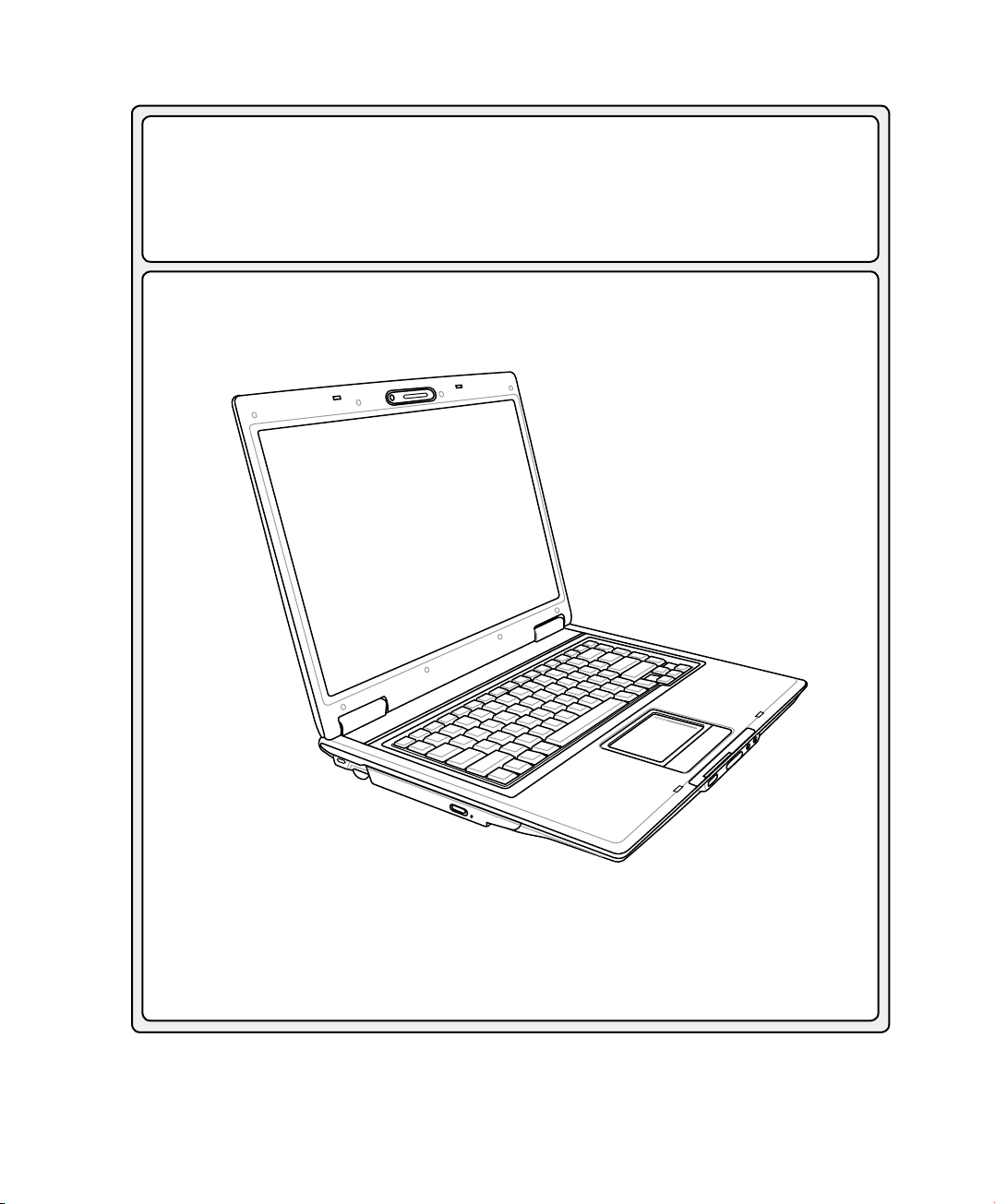
Notebook PC
Användarmanual för hårdvara
Sw2882 / Januari 2007
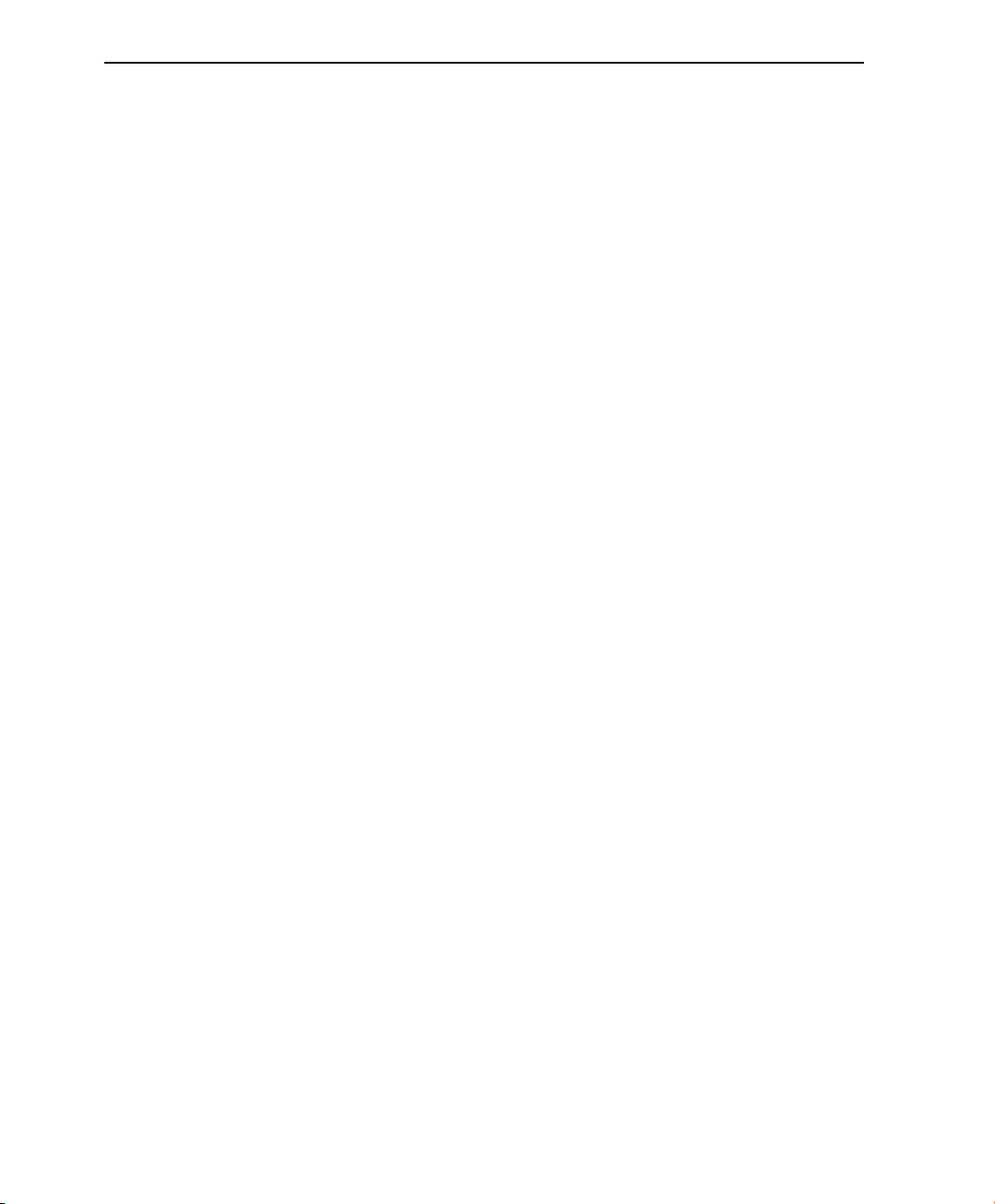
2
Innehåll
1. Presentation av Notebook PC ..................................................................5
Om den här användarmanualen .................................................................................6
Anmärkningar om den här manualen ....................................................................6
Säkerhetsföreskrifter ..................................................................................................7
Transportföreskrifter ...................................................................................................8
Förbered din Notebook PC .........................................................................................9
2. Lära känna delarna ..................................................................................11
Ovansidan ................................................................................................................12
Undersidan ...............................................................................................................14
Framsidan.................................................................................................................16
Vänsta sidan .............................................................................................................17
Höger sida ................................................................................................................18
Baksidan ...................................................................................................................20
3. Komma igång ...........................................................................................21
Strömsystem .............................................................................................................22
Använda elström (AC) .........................................................................................22
Använda batteriström (DC) ..................................................................................23
Batterivård ...........................................................................................................23
Slå PÅ Notebook PC ...........................................................................................24
Power-On Self Test (POST) .................................................................................24
Kontrollera batteriströmmen ................................................................................25
Ladda batteriet ..................................................................................................... 25
Starta igen eller starta om ....................................................................................26
Stänga AV ............................................................................................................26
Speciella funktioner på tangentbordet ...................................................................... 27
Färgade snabbtangenter .....................................................................................27
Microsoft Windows
TM
tangenter ...........................................................................29
Tangentbord som ett numeriskt tangentbord .......................................................29
Tangentbord som markör .....................................................................................29
Växlar och statusindikatorer .....................................................................................30
Växlar ...................................................................................................................30
Statusindikatorer .................................................................................................. 32
Kontrollknappar till CD-spelare och indikator (på utvalda modeller) .................... 33
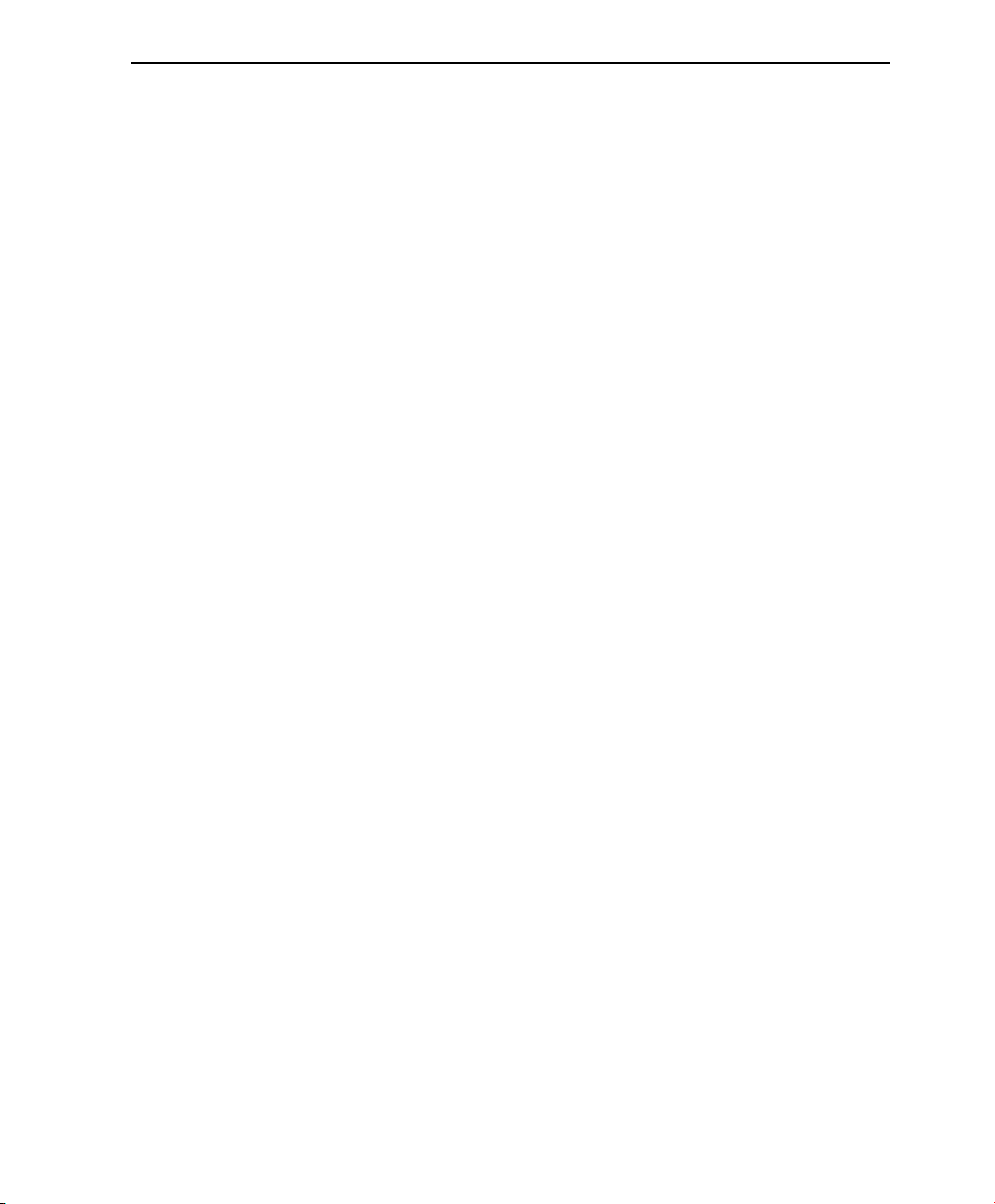
3
Innehåll
4. Använda Notebook PC ............................................................................35
Operativsystem.........................................................................................................36
Stödprogramvara .................................................................................................36
Automatisk avaktivering av styrplatta (på utvalda modeller) ................................36
Pekenhet ..................................................................................................................37
Använda styrplattan .............................................................................................37
Illustrationer för användning av styrplatta ............................................................38
Ta hand om styrplattan ........................................................................................39
Lagringsenheter........................................................................................................40
ExpressCard ........................................................................................................40
Optisk lagringsenhet ............................................................................................41
Läsare Flash Memorykort ....................................................................................43
Hårddisk ...............................................................................................................43
Anslutningar..............................................................................................................44
Modemanslutning ................................................................................................44
Nätverksanslutning .............................................................................................. 45
Trådlös LAN-anslutning (på utvalda modeller) .....................................................46
Bluetooth trådlös anslutning (på utvalda modeller) .............................................. 47
Trusted Platform Module (TPM) (på utvalda modeller) ........................................ 48
Energihanteringslägen..............................................................................................49
Fullenergiläge & maximal prestanda ...................................................................49
ACPI.....................................................................................................................49
Vilolägen ..............................................................................................................49
Energibesparing ................................................................................................... 49
Sammanställning energiskick .............................................................................. 50
Strömkontroll termikblåsa .................................................................................... 50
Stand by och Vila ................................................................................................. 51
Bilaga ............................................................................................................53
Valfria tillbehör ..........................................................................................................54
Valfria kontakter ........................................................................................................55
Ordlista .....................................................................................................................58
Deklarationer och säkerhetsföreskrifter ....................................................................62
Intern modemanpassning ......................................................................................... 63
Information Notebok PC ...........................................................................................74
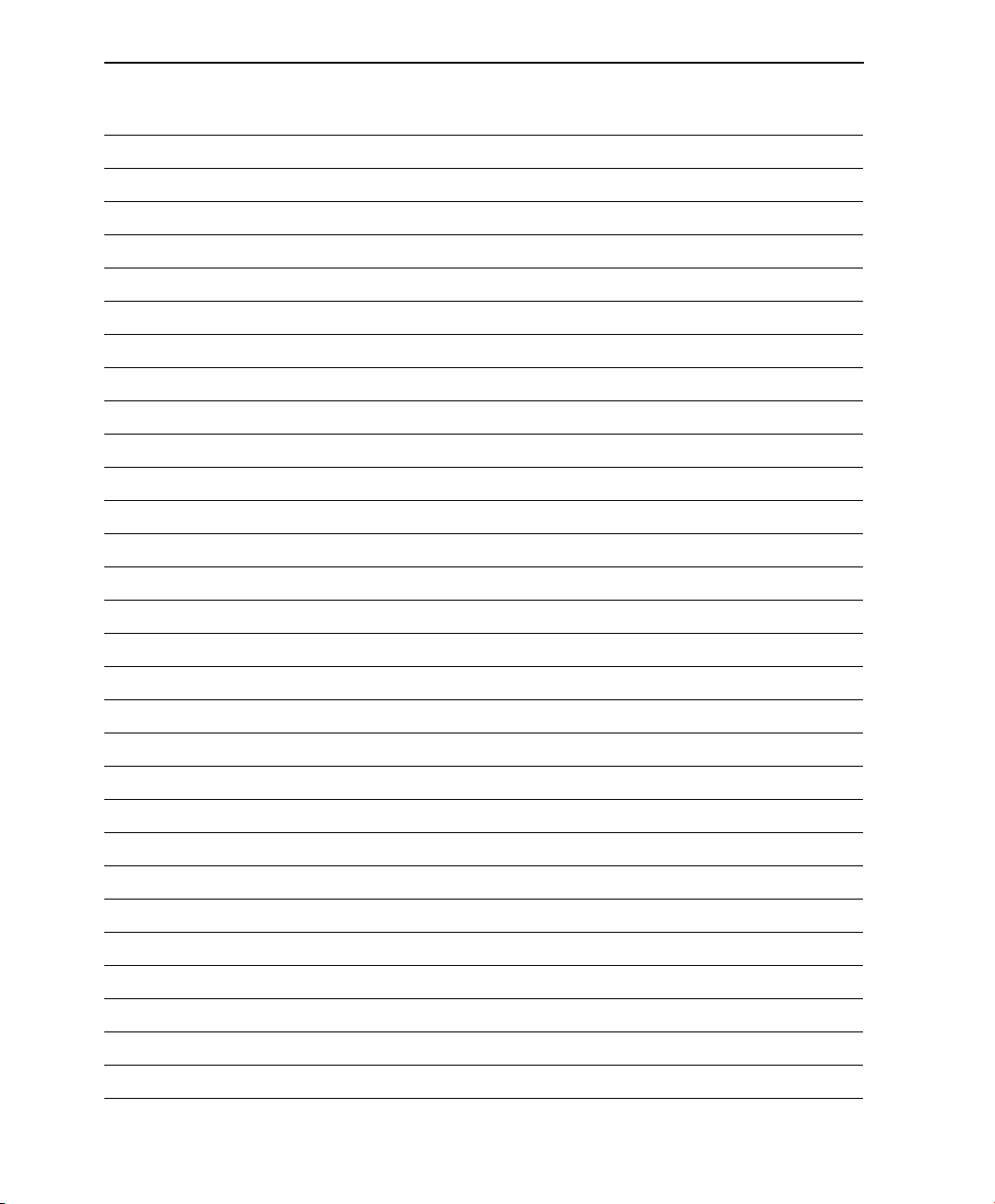
4
Innehåll
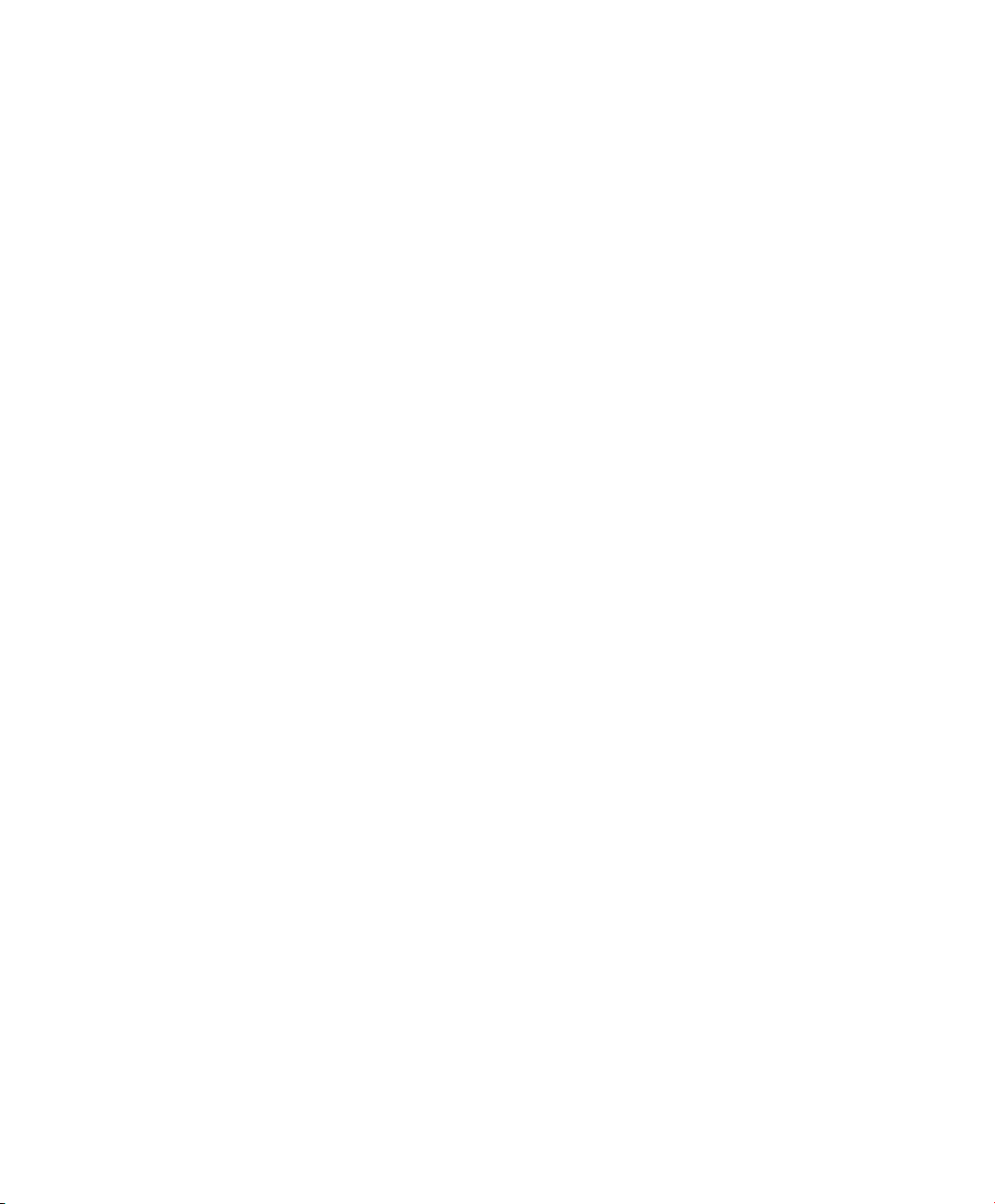
5
1. Presentation av Notebook PC
Om den här användarmanualen
Anmärkningar om den här manualen
Säkerhetsföreskrifter
Förbered din Notebook PC
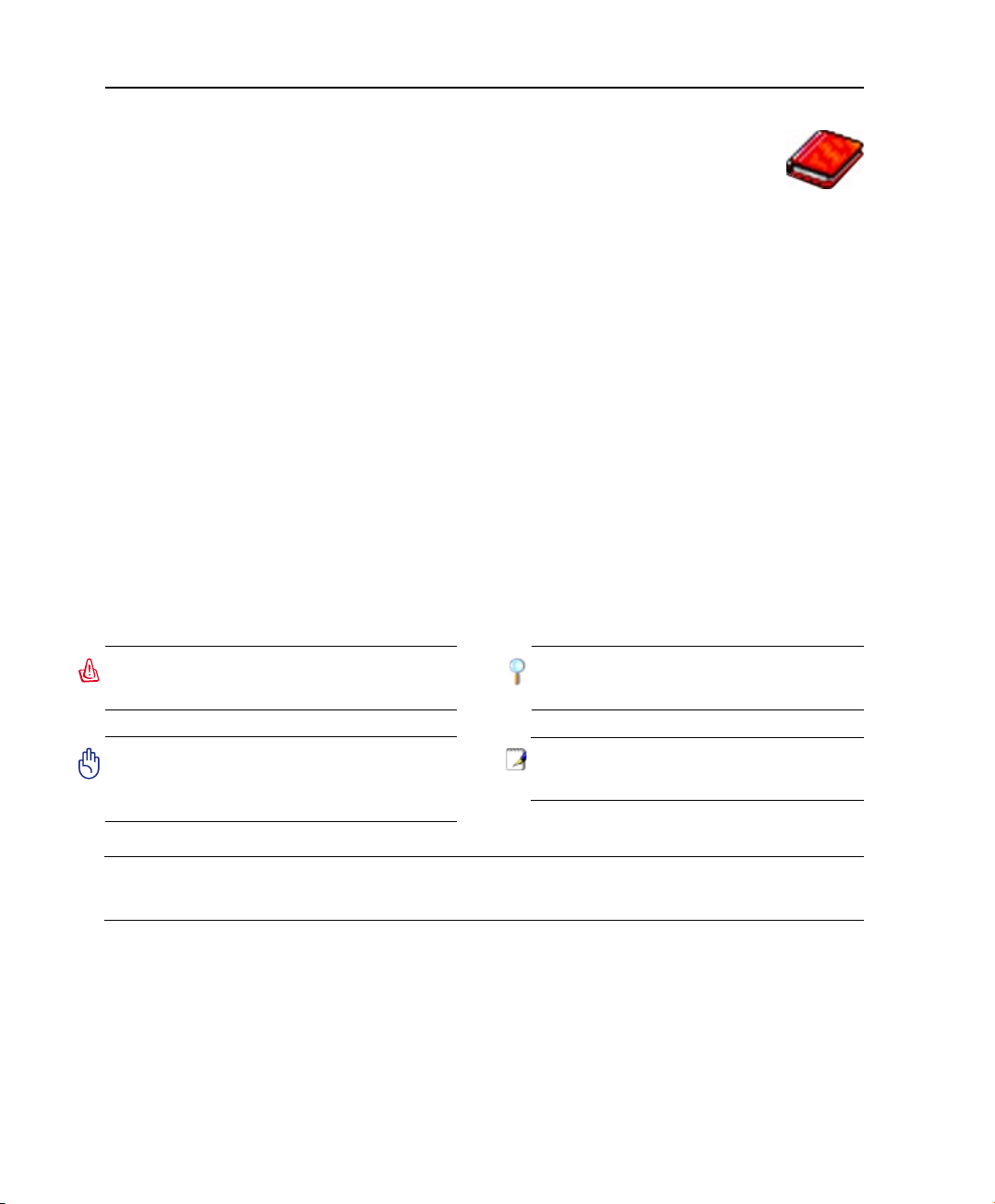
1 Presentation av Notebook PC
6
Om den här användarmanualen
Du läser just nu användarmanualen för Notebook PC. Den här användarmanualen innehåller
information om de olika delarna i Notebook PC och hur du använder dem. Användarmanualen
består av följande huvuddelar:
1. Presentation av Notebook PC
Presenterar dig för Notebook PC och den här användarmanualen.
2. Lära känna delarna
Informerar dig om komponenterna i Notebook PC.
3. Komma igång
Ger information om hur du kommer igång med Notebook PC.
4. Använda Notebook PC
Informerar om hur du använder komponenterna i Notebook PC.
5. Bilaga
Presenterar dig för alternativa tillbehör och ger ytterligare information.
Anmärkningar om den här manualen
Några anmärkningar och varningar i fetstil används genom hela vägledningen för att du ska läsa igenom
dem ordentligt kunna slutföra en del uppgifter på ett säkert och komplett sätt. De här anmärkningarna
har olika grader av vikt, enligt beskrivning nedan:
ANMÄRKNING: Tips och information
för speciella situationer.
TIPS: Tips och nyttig information för
att slutföra uppgifter.
Text inom < > eller [ ] representerar en tangent på tangentbordet. Tryck alltså inte
tecknen < > eller [ ] tillsammans med de inneslutna bokstäverna.
< >
[ ]
VARNING! Viktig information som
måste följas för ett säkert utförande.
VIKTIGT! Livsviktig information som
måste följas för att undvika skada på
data, komponenter och personer.
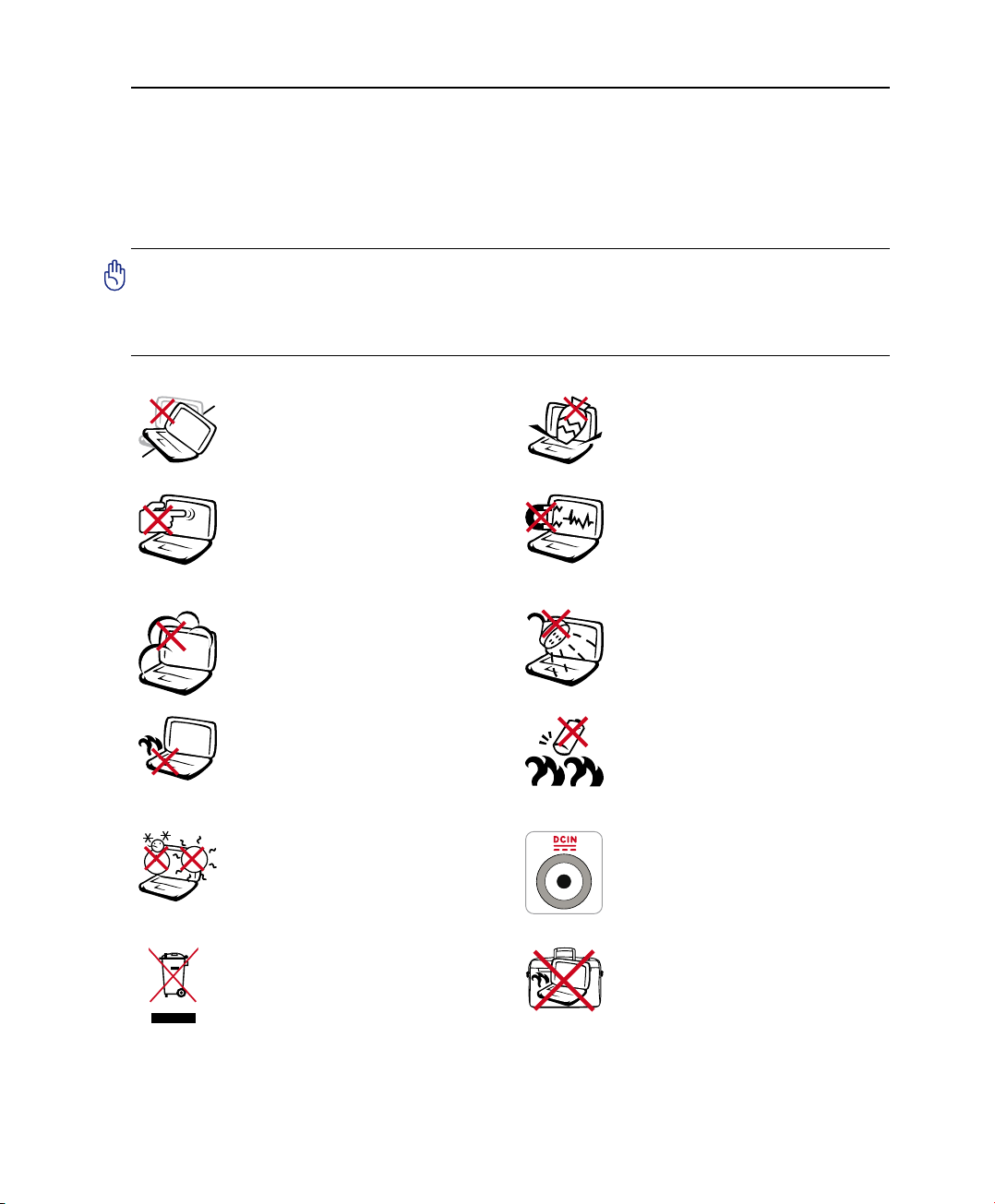
7
Presentation av Notebook PC 1
Säkerhetsföreskrifter
Följande säkerhetsföreskrifter kommer att förlänga livslängden på Notebook PC. Följ alla föreskrifter
och instruktioner. Hänvisa all service till kvalicerad personal, förutom det som står beskrivet i den
här manualen. Använd inte skadade elsladdar, tillbehör eller annan kringutrustning. Använd inte starka
lösningsmedel som tinner, bensin eller andra kemikalier på eller i närheten av ytan.
VIKTIGT! Koppla bort elsladden och ta bort batterierna innan rengöring. Torka av
Notebook PC genom att använda en ren trasa av naturber eller sämsskinn, fuktad
med en rengöringslösning utan slipmedel och några droppar varmt vatten, och ta bort
ytterligare fuktighet med en torr trasa.
Utsätt INTE eller använd intill vätska,
regn eller fukt. Använd INTE modemet
under elektriska stormar.
Utsätt INTE för smutsiga eller dam-
miga miljöer. Använd INTE vid
gasläcka.
Utsätt INTE för starka magnetiska
eller elektriska fält.
Placera INTE apparaten på ojämn eller
ostadig arbetsyta. Anlita service om
höljet har skadats.
Placera eller tappa INTE objekt på
notebookdatorn, och för inte in främ-
mande objekt i den.
Tryck eller vidrör INTE skärmpanelen.
Placera inte intill små saker som kan
rispa eller komma in i notebookda-
torn.
SÄKERHETSTEMP: Den här note-
bookdatorn ska användas i miljöer
med lämplig temperatur mellan 5°C
och 35°C.
Batterisäkerhetsvarning:
Kasta inte batterierna i elden.
Kortslut inte spänningsterminalerna.
Demontera inte batteriet.
Ha inte Notebook PC i ditt knä eller
på någon annan del av kroppen för att
undvika att utsättas för värmeexponering
som kan ge obehag eller skador.
Bär inte eller täck över en Notebook
PC när den är påslagen med något
material, t.ex. en väska eftersom det
reducerar luftcirkulationen.
MÄRKDATA INMATNING: Se
etiketten med märkdata under Notebook
PC:n för att se till att din strömadapter
överensstämmer med märkdatan.
K a st a i nt e N ot eb oo k PC i
hushållssoporna. Kontrollera de
lokala bestämmelserna för avyttring
av elektroniska produkter.
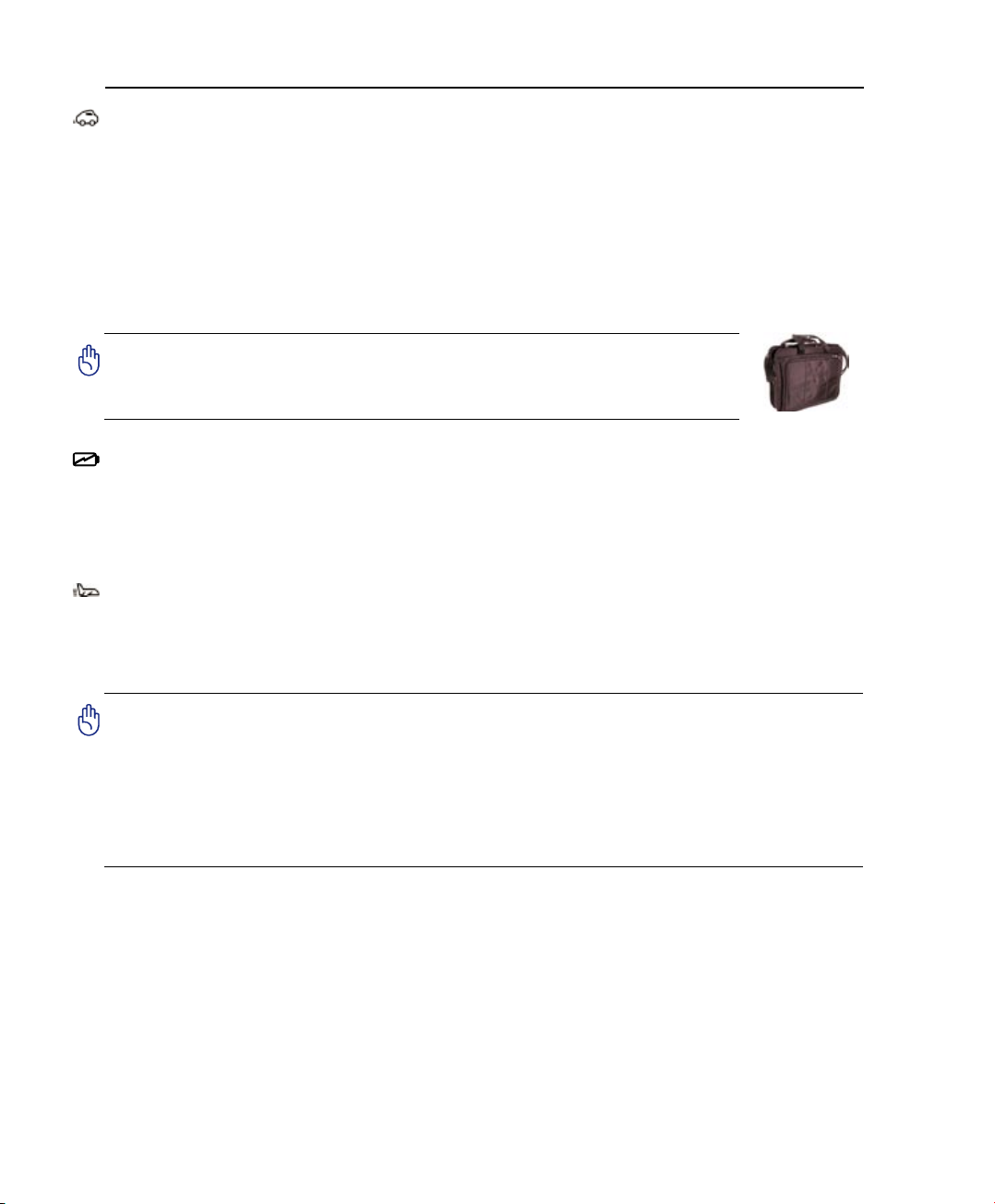
1 Presentation av Notebook PC
8
Transportföreskrifter
För att förbereda Notebook PC för transport ska du stänga AV den och koppla ur all extern
kringutrustning för att förhindra skada på kontakterna. Hårddiskens huvud dras in när strömmen
är AV för att förhindra rispning av ytan på hårddisken under transport. Du ska därför inte transportera
Notebook PC när strömmen fortfarande är PÅ. Stäng skärmpanelen och kontrollera att den är säkert
fastsatt i stängningsläget för att skydda tangentbordet och skärmpanelen.
Täck din Notebook PC
Du kan köpa en valfri bärväska för att skydda den från smuts, vatten, stötar och repor.
Ladda dina batterier
Om du ska använda batteriström ska du kontrollera att batterierna samt reservbatterier är fullt laddade
innan du åker iväg på längre resor. Kom ihåg att strömadaptern laddar batterierna så länge som den är
inkopplad i datorn som en elströmkälla. Var medveten om att det tar mycket längre tid att ladda batterierna
när Notebook PC är i bruk.
Försiktighetsåtgärder vid ygning
Kontakta ditt ygbolag om du vill använda Notebook PC på ygplanet. De esta yglinjer har restriktioner
mot att använda elektroniska apparater. De esta ygbolag tillåter endast användning av elektronisk
utrustning mellan och inte under start och landning.
VIKTIGT! Det nns tre huvudtyper av ygplatssäkerhetsapparater: Röntgenmaskiner
(används på föremål som placeras på rullande band), magnetiska detektorer (används
på personer som går genom säkerhetskontrollen) och magnetiska stavar (handhållna
apparater som används på personer eller enstaka föremål). Du kan skicka din Notebook
PC och disketter genom ygplatsens röntgenmaskiner. Det är dock rekommenderat
att du avstår från att skicka din Notebook PC eller disketter genom ygplatsens mag-
netiska detektorer eller att de utsätts för magnetiska stavar.
VIKTIGT! Ytbeläggningen bucklas lätt om den inte tas om hand or-
dentligt. För försiktig med att inte gnugga eller skrapa ytorna på Note-
book PC när du transporterar den.
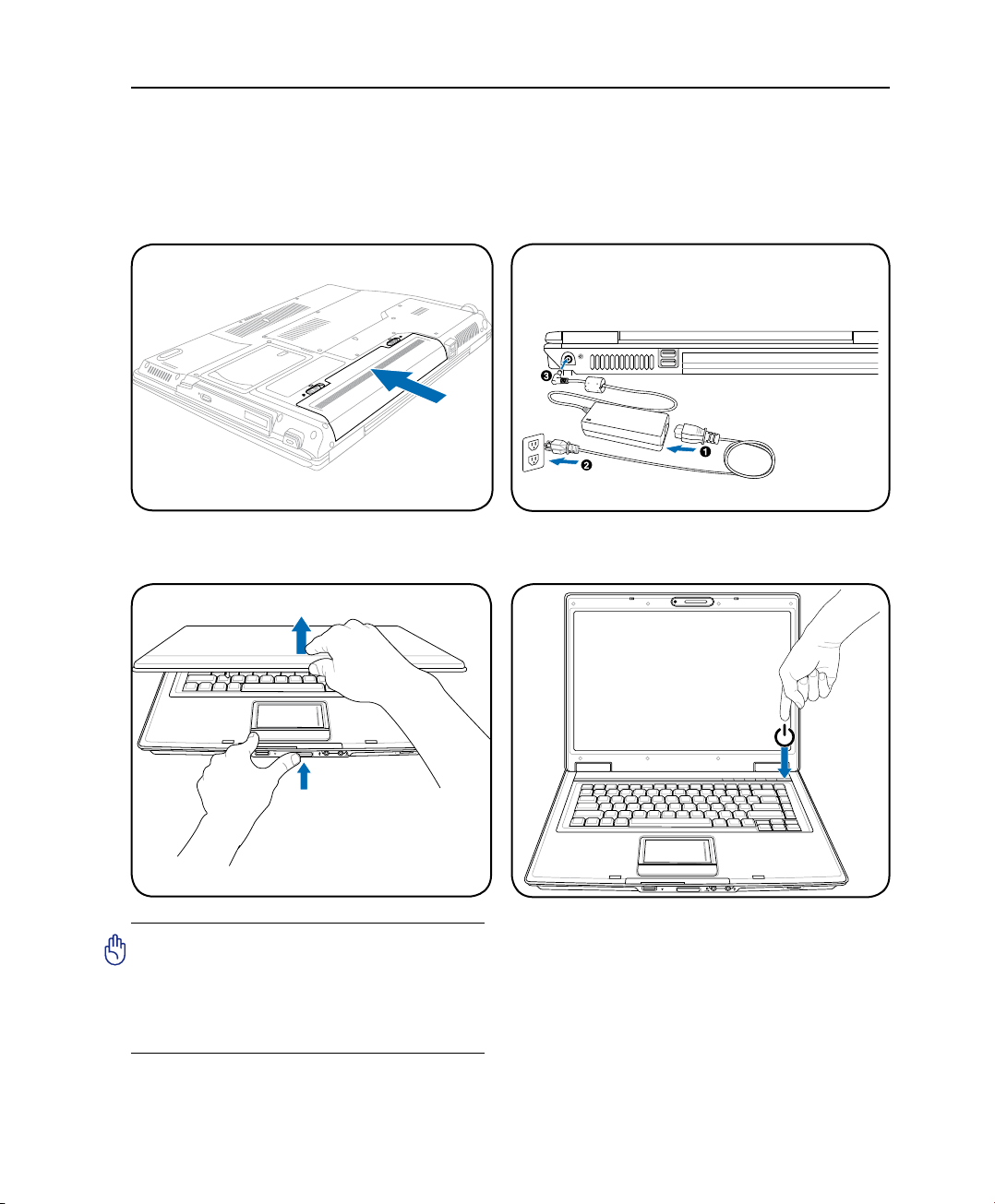
9
Presentation av Notebook PC 1
Förbered din Notebook PC
Det här är bara snabba instruktioner för användning av din Notebook PC. Läs följande sidor för detaljerad
information om hur du använder din Notebook PC.
3. Öppna skärmpanelen 4. Sätt PÅ Notebook PC
2. Anslut elströmadaptern
Tryck ner strömbrytaren och släpp.
(I Windows XP kan den här knappen också
användas för att säkert slå AV Notebook PC.)
VIKTIGT! När du öppnar den, avstå
från att tvinga ner skärmpanelen på
bordet, annars kan gångjärnen gå
sönder! Lyft aldrig upp Notebook PC:
n i skärmpanelen!
1. Installera batterierna
ON OFF
PUSH
-2
-1
ON OFF
PUSH
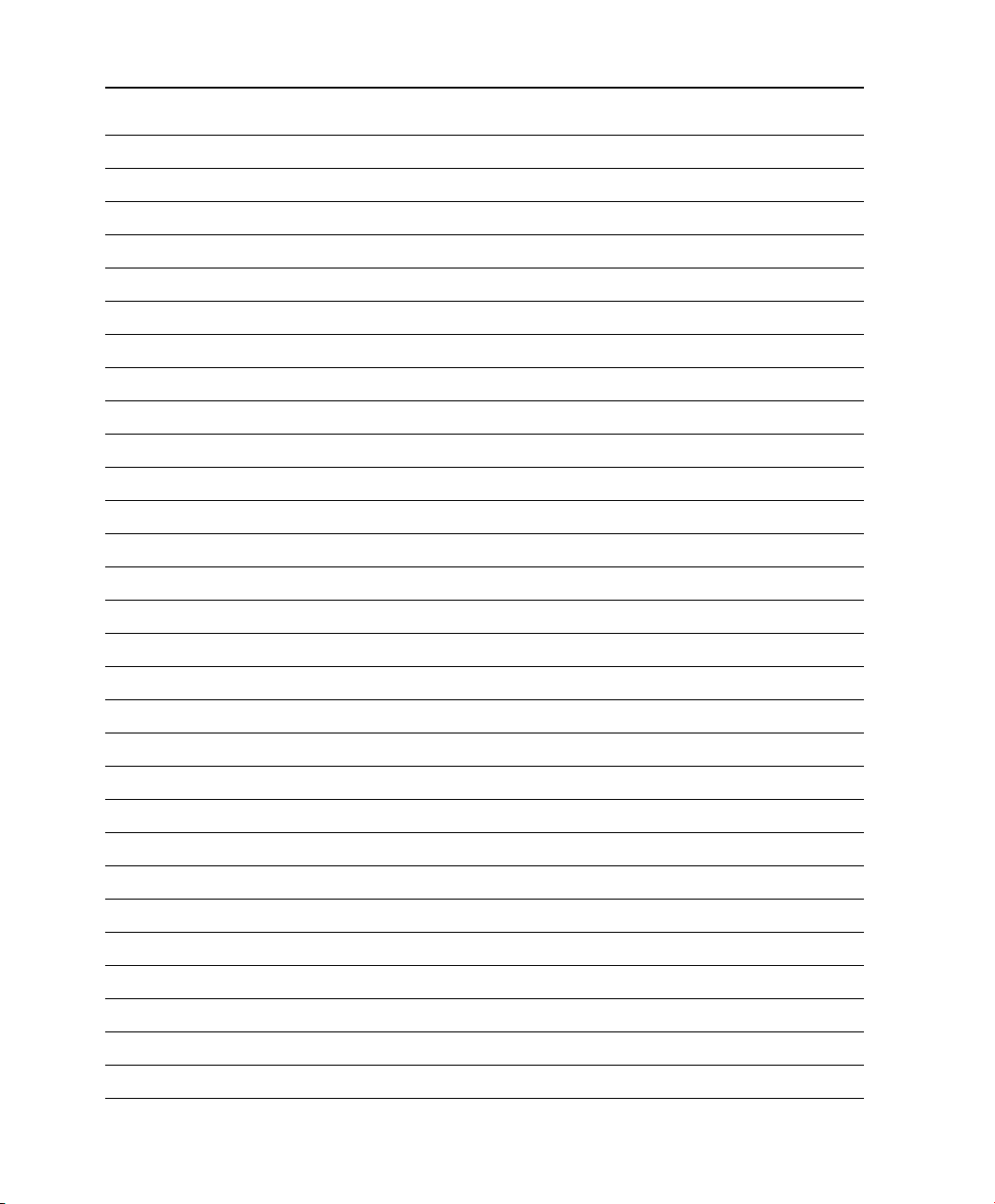
1 Presentation av Notebook PC
10
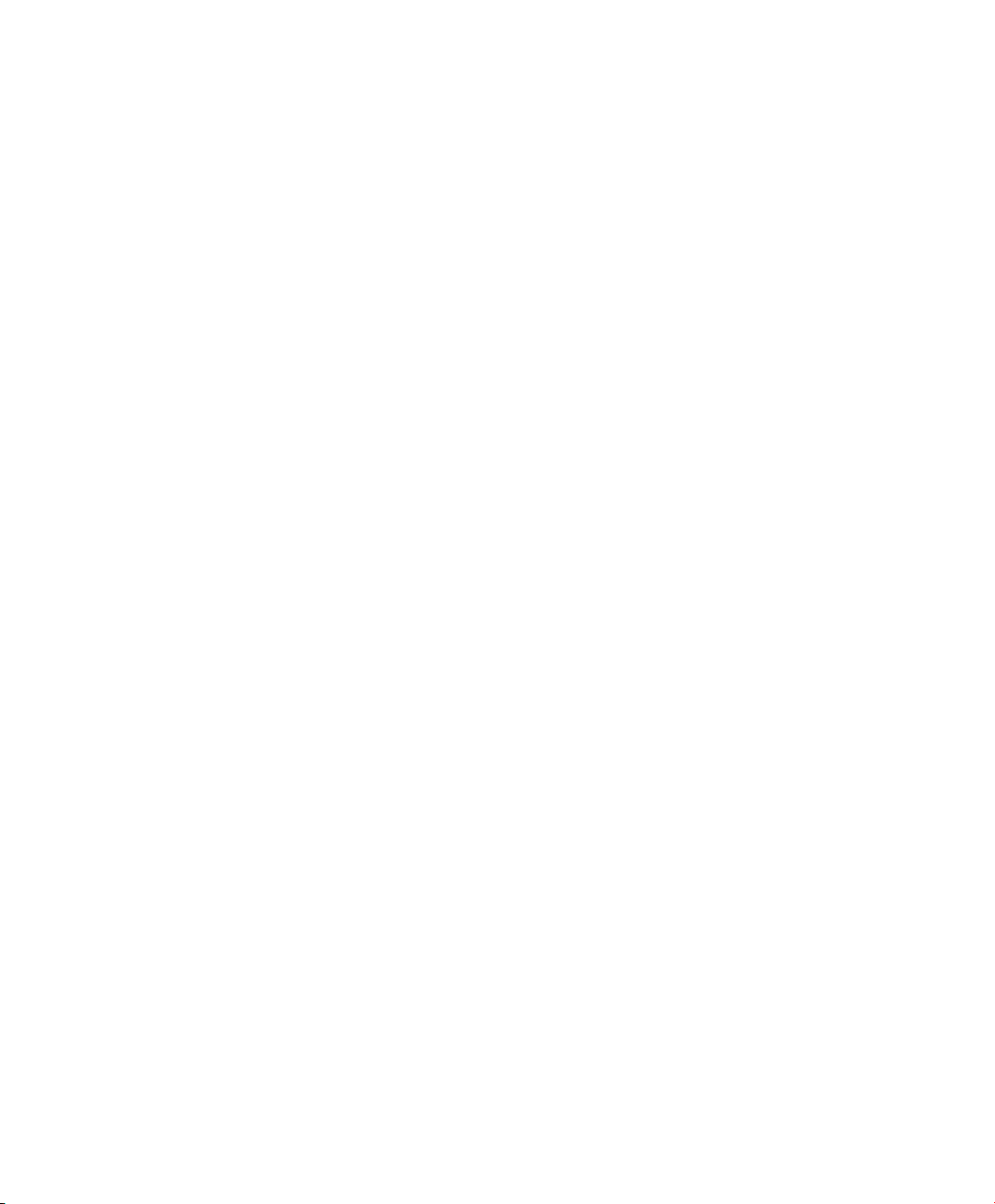
11
2. Lära känna delarna
De grundläggande sidorna hos Notebook PC
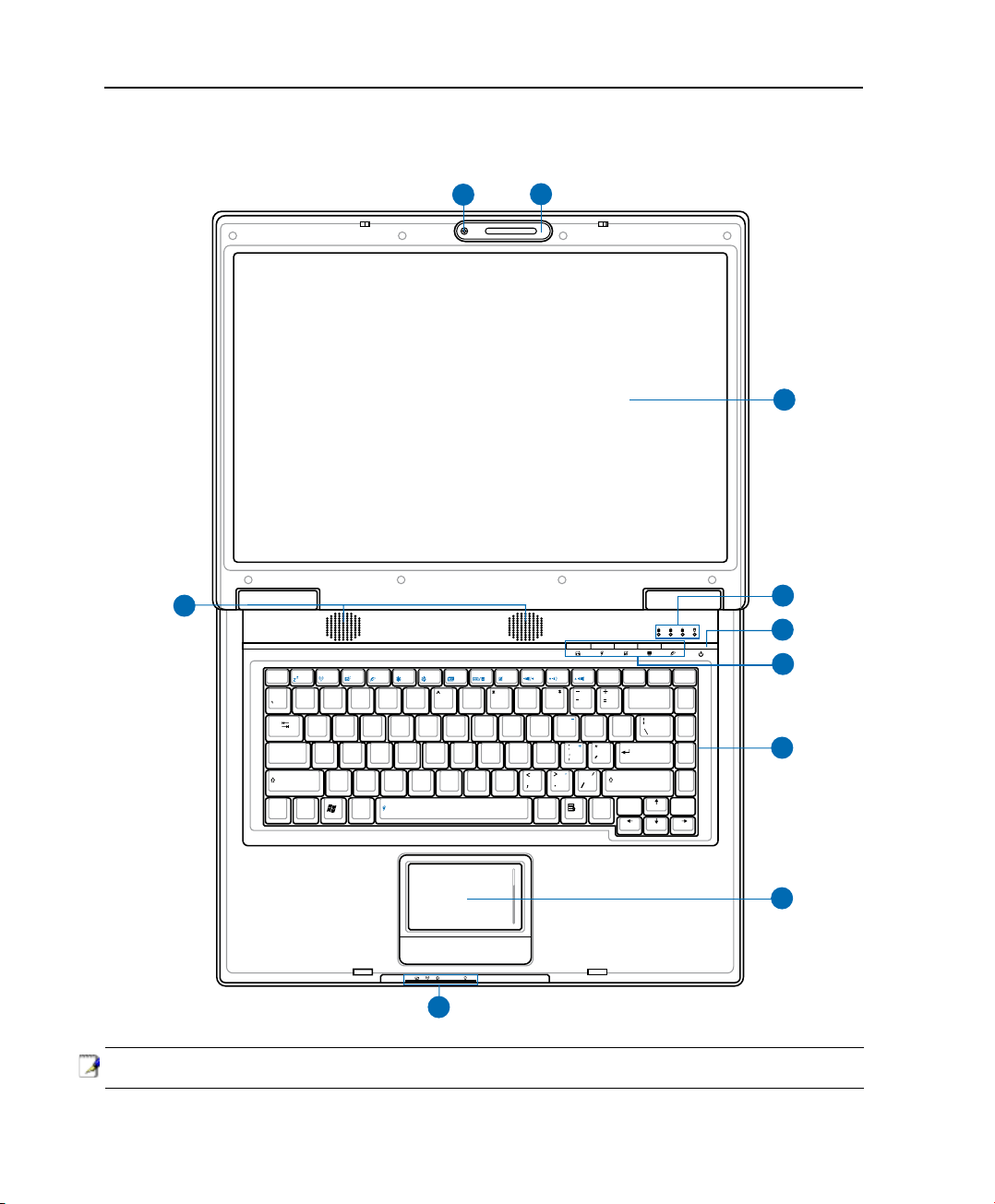
12
2 Lära känna delarna
Ovansidan
Se diagrammet nedan för att identiera komponenterna på denna sida av Notebook PC.
ANMÄRKNING: Tangentborden är olika för olika länder.
Esc F1 F2 F3 F4 F5 F6 F7 F8 F9 F10 F11 F12
Pause
Prt Sc
Ins Del
Backspace
Num Lk
Scr Lk
Sys Rq
Break
)
(
&
%
$
0987654
@
2
!
~
1
Q W E R
T
Y U I O P
{
[
}
]
LKJHGFDSA
Z
X
C
V B N
M
?
Tab
CapsLock
Shift
#
3
9
8
5
4
6
3
2
1
0
7
Shift
Fn
Ctrl
Alt
Ctrl
Alt
Enter
PgUp
PgDn
Home
End
3
1
8
7
2
4
5
6
9
10
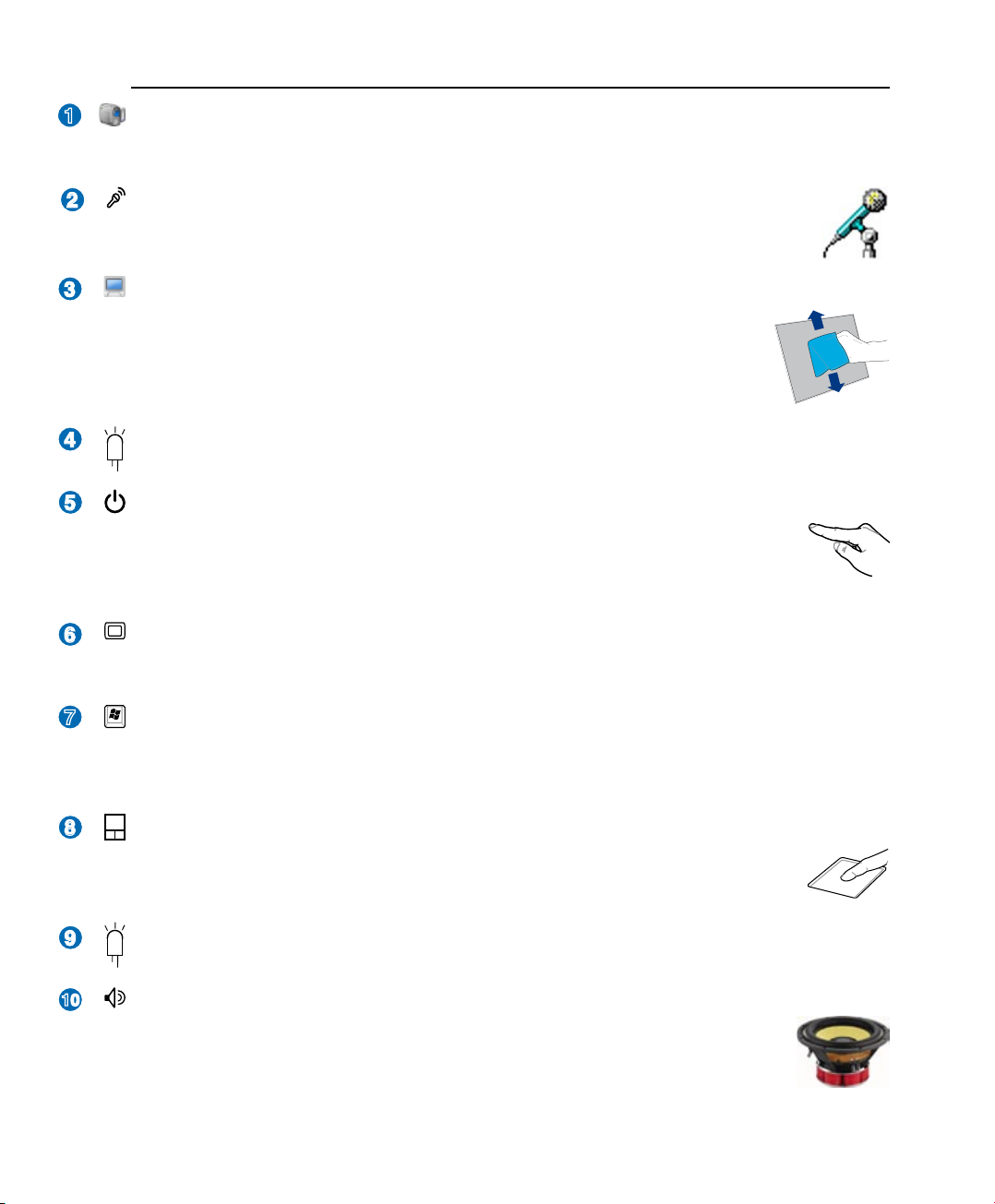
13
Lära känna delarna 2
Skärmpanel
Funktionerna för skärmpanelen är samma som för en skrivbordsskärm. Notebook PC använder
en aktiv matris TFT LCD, som tillhandahåller utmärkta tittaregenskaper, som de man får från
skrivbordsskärmar. Till skillnad från skrivbordsskärmar producerar inte LCD-panelen någon
strålning eller immer, vilket är skonsamt för ögonen. Använd en mjuk trasa utan kemisk
vätska (använd vanligt vatten om det är nödvändigt) för att tvätta skärmpanelen.
Strömbrytare
Strömbrytaren gör det möjligt att slå PÅ och AV Notebook PC, samt starta från STD (viloläge).
Använd knappen en gång för att slå PÅ och en gång för att slå AV Notebook PC. I Windows
XP kan den här knappen också användas för att säkert slå AV Notebook PC. Strömbrytaren
fungerar endast när skärmpanelenä är öppen.
Statusindikatorer (ovansidan)
Detaljerad beskrivning av statusindikatorerna nns i del 3.
Kamera (på utvalda modeller)
Den inbyggda kameran möjliggör bildtagande eller videoinspelning. Kan användas med röstkonferens
och andra interaktiva applikationer.
Högtalare
Det inbyggda stereohögtalarsystemet gör det möjligt för dig att lyssna på ljud utan ytterligare
tillbehör. Multimedialjudsystemet kännetecknas av en integrerad digital ljudkontroll som
producerar rikt, vibrerande ljud (resultatet förbättras med externa stereohörlurar eller
–högtalare). Ljudfunktionerna kontrolleras genom mjukvara.
Mikrofon (Built-in)
Den inbyggda monomikrofonen kan användas för videokonferens, röstinläsningar eller enkla
ljudinspelningar.
Snabbtangenter
Snabbtangenter låter dig starta program som används ofta med bara ett knapptryck. Detaljerad beskrivning
nns i del 3.
Statusindikatorer (framsidan)
Detaljerad beskrivning av statusindikatorerna nns i del 3.
Styrplatta och knappar
Styrplattan med sina knappar är en pekenhet som tillhandahåller samma funktioner som en
skrivbordsmus. En programvarukontrollerad bläddringsfunktion är tillgänglig efter att ha installerat
den inkluderade styrplattan som möjliggör enkel Windows- eller webbnavigering.
Tangentbord
Tangentbordet tillhandahåller tangenter i full storlek med bekväm rörelse (djup i vilket tangenterna kan
tryckas ned) och handlovsstöd för båda händerna. Två Windows
TM
-funktionstangenter tillhandahålls för
att hjälpa till att navigera i Windows
TM
operativsystem.
2
3
4
5
6
1
7
8
9
10
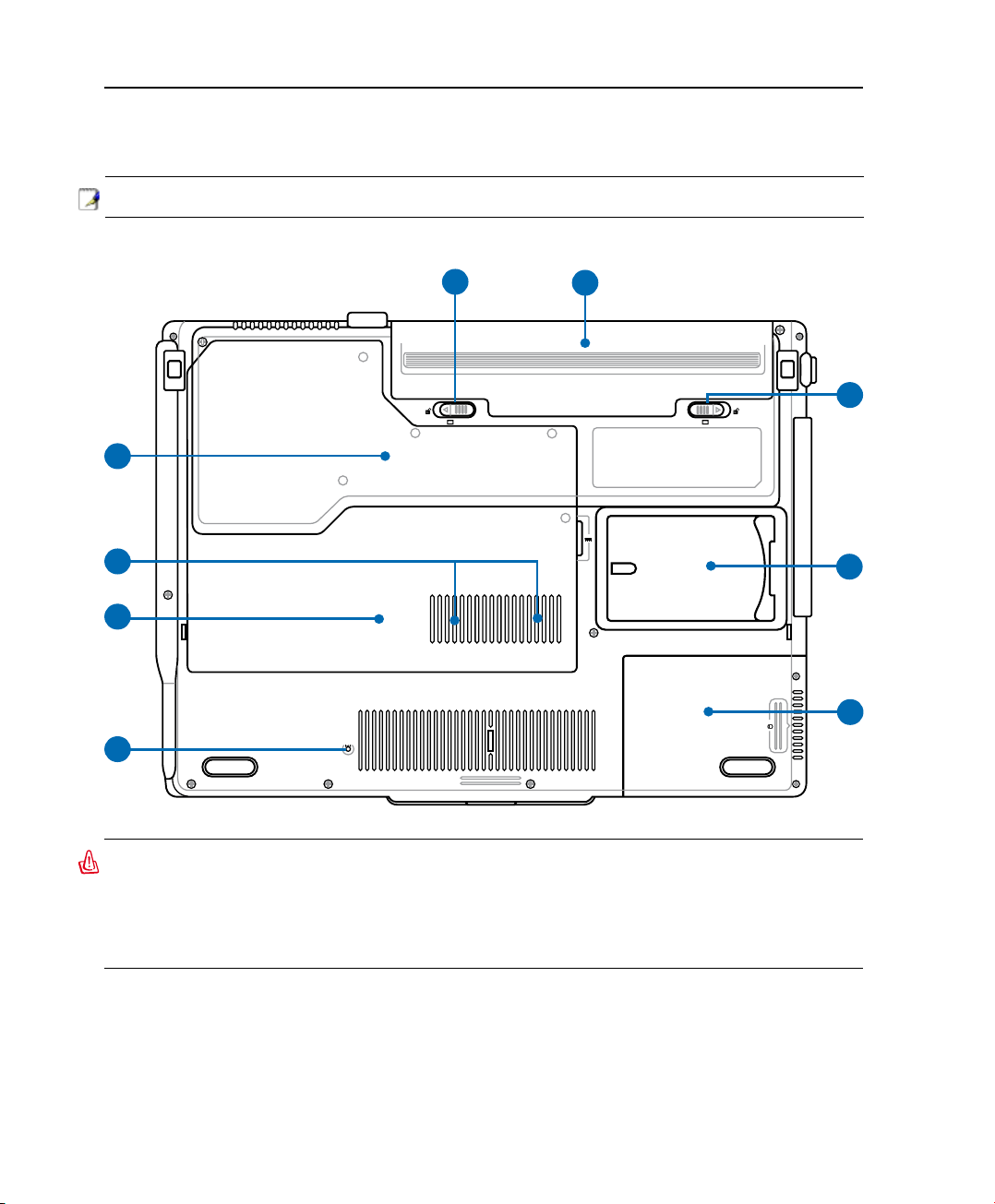
14
2 Lära känna delarna
Undersidan
Se diagrammet nedan för att identiera komponenterna på denna sida av Notebook PC.
-2 -1
1
2
5
7
3
4
9
8
6
VARNING! Undersidan på Notebook PC kan bli mycket het. Var försiktig när du hanterar
Notebook PC när den är i drift eller nyligen har varit i drift. Höga temperaturer är normalt
under laddning eller drift. Använd den inte på mjuka underlag såsom sängar eller soffor
eftersom ventilationen kan blockeras. HA INTE NOTEBOOK PC I DITT KNÄ ELLER PÅ
ANDRA DELAR AV KROPPEN FÖR ATT UNDVIKA BRÄNNSKADOR.
ANMÄRKNING: Undersidan kan variera i utseende beroende på modell.
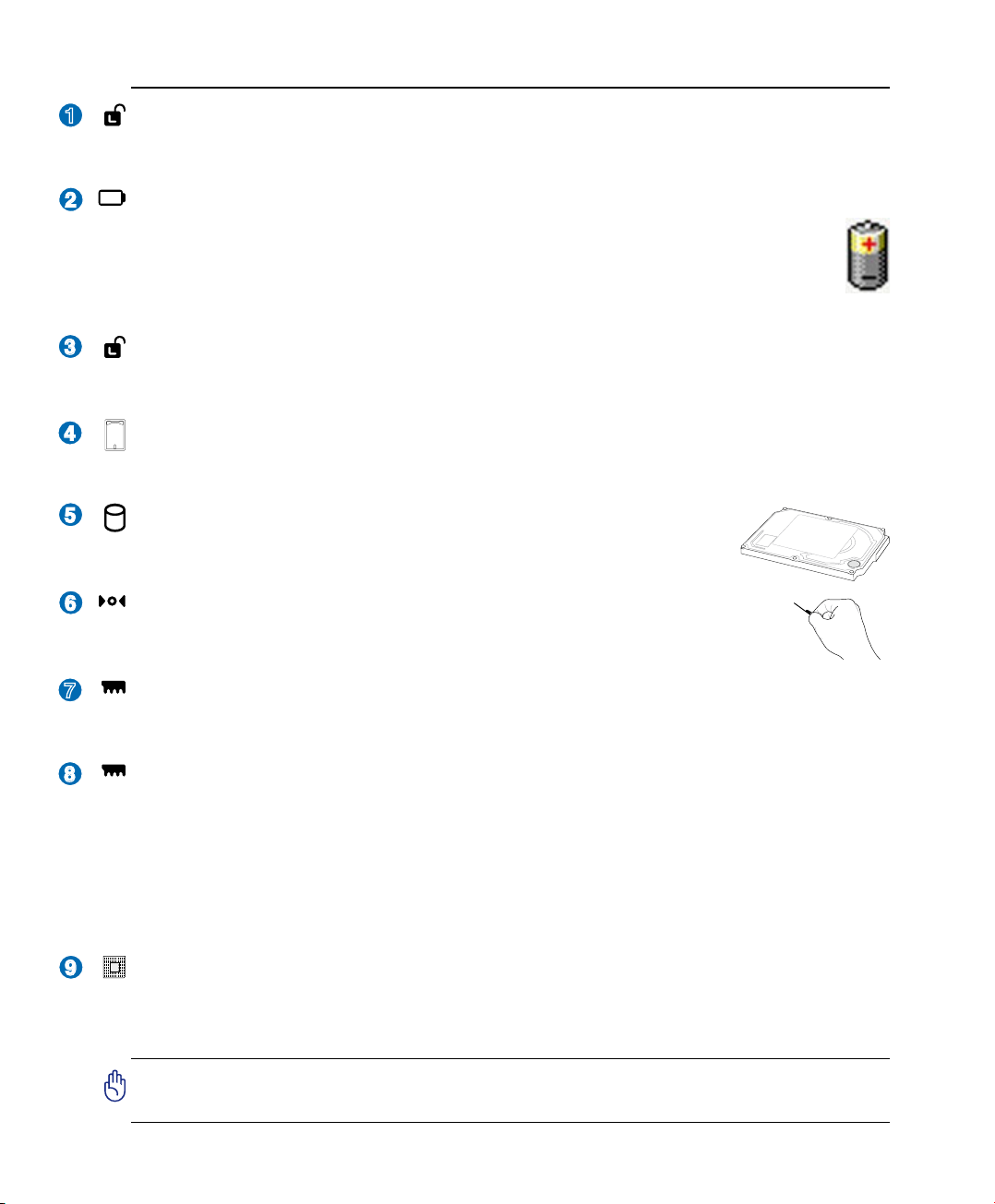
15
Lära känna delarna 2
Batterilås - fjäder
Fjädern till batterilåset används för att hålla batteriet på plats. När batteriet förs på plats kommer den
automatiskt att låsas fast. För att ta bort batteriet måste fjäderlåset hållas i upplåsningsläget.
Minnesutrymme (RAM)
Minnesutrymmet tillhandahåller expansionsmöjligheter för ytterligare minne. Ytterligare minne ökar
applikationsprestandan, genom att minska hårddiskåtkomst. BIOS upptäcker automatiskt mängden
minne i systemet och kongurerar CMOS efter detta under POST (Power-On-Self-Test)-processen.
Ingen installation av hårdvara eller programvara (inkluderat BIOS) krävs efter att minnet har installerats.
Besök ett auktoriserat servicecenter eller –återförsäljare för information om minnesuppgraderingar för din
Notebook PC. Inhandla endast expansionsmoduler från auktoriserade återförsäljare av den här Notebook
PC:n för att säkerställa maximal kompatibilitet och reliabilitet.
Batterilås - manuellt
Det manuella batterilåset används för att hålla batteriet på plats. Flytta det manuella låset till upplåsningsläget
för att föra in eller ta bort batteriet. Flytta det manuella låset till låsläget efter att batteriet satts på plats.
Nedstängningsknapp (Akut)
I händelse av att ditt operativsystem inte kan stänga AV ordentligt eller starta om kan
nedstängningsknappen tryckas in med ett uträtat gem, för att stänga ner Notebook PC.
Batteripack
Batteriet laddas automatiskt när den är ansluten till en elströmskälla och bibehåller ström till
Notebook PC när elströmmen inte är ansluten. Det här möjliggör användning när du tillfälligt
föryttar dig mellan platser. Batteritiden varierar beroende på användning och beroende på
specikationer för den här Notebook PC. Batteriet kan inte demonteras utan måste köpas som
en enskild enhet.
Hårddiskutrymme
Hårddisken är säkert placerad i ett utrymme. Uppgraderingar av hårddisk ska
endast utföras av ett auktoriserat servicecenter eller –återförsäljare.
Central Processor Unit (CPU) avdelningen
En del Notebook PC-modeller har en hålformad processordesign för att möjliggöra uppgradering till snabbare
processorer i framtiden. En del modeller har en ULV-design för kompakthet, och kan inte uppgraderas.
Besök ett auktoriserat servicecenter eller –återförsäljare för information om uppgraderingar.
VIKTIGT! Om slutanvändaren själv avlägsnar CPU eller hårddisk gäller inte längre
garantin.
Namnkorthållare
Notebook PC har ett namnkorthållare fastklistrad i botten av Notebook PC, för att fästa
identikationsinformation om användaren om Notebook PC hittas av någon annan.
Trådlöst LAN (WLAN) avdelning
WLAN-facket är till för installation av ett trådlöst nätverkskort för att trådlöst kunna ansluta till en
accesspunkt eller andra trådlösa nätverksenheter.
2
3
4
1
8
9
6
7
5
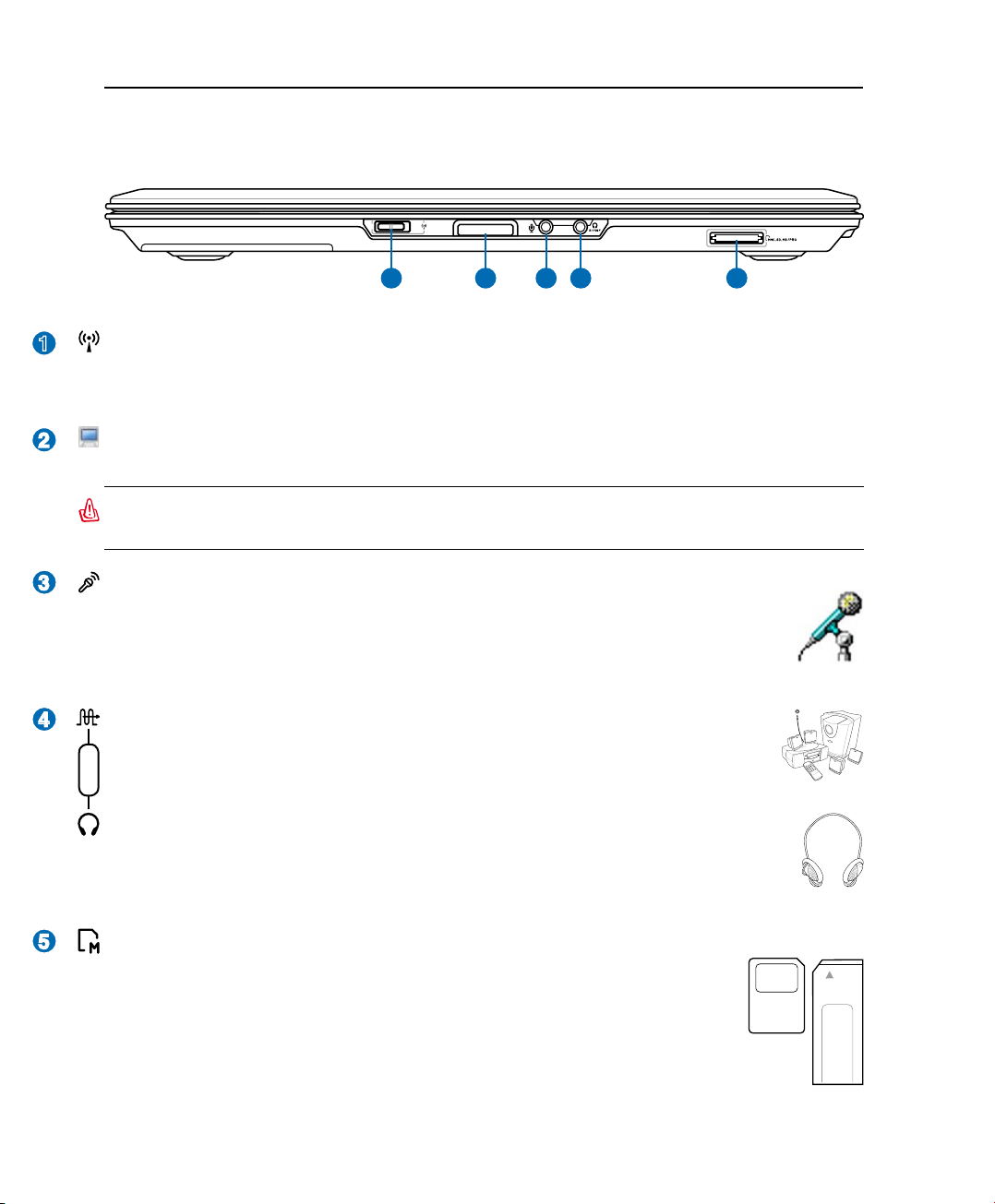
16
2 Lära känna delarna
Framsidan
Se diagrammet nedan för att identiera komponenterna på denna sida av Notebook PC.
ON OFF
PUSH
1 2 3 4 5
SPDIF utgåendeuttag
Det här uttaget ansluter till SPDIF (Sony/Philips Digital Interface)-anpassade apparater för
digital ljudutgång. Använd den här funktionen för att göra om din Notebook PC till ett hi-
hemunderhållningssystem.
Utkontakt för hörlurar
Kontakten för stereohörlurar (1/8 tum) används för att ansluta Notebook PCns utgående
ljudsignal till förstärkta högtalare eller hörlurar. Genom att de här uttagen används tas de
inbyggds högtalarna ur bruk.
Combo
Ingångskontakt för mikrofon
Kontakten för monomikrofonen (1/8 tum) kan användas för att ansluta en extern mikrofon
eller utgående signaler från ljudenheter. Genom att det här uttaget används tas den inbyggda
mikrofonen ur bruk. Använd den här funktionen för videokonferens, röstinläsningar eller
enkla ljudinspelningar.
Flashminnesfack
Vanligtvis måste ett PCMCIA eller USB-minneskortläsare inhandlas separat för att
kunna använda minneskort från apparater som t ex digitalkameror, MP3-spelare,
mobiltelefoner och PDA. Den här notebookdatorn har en inbyggd kortläsare som
kan läsa många ashminneskort, som specicerat längre ner i den här manualen. Den
inbyggda kortläsaren är inte bara smidig, med också snabbare än de esta andra former
av kortläsare, då den använder den höga bandvidden med PCI-bussen.
Trådlös switch
Aktiverar eller avaktiverar den inbyggda trådlösa LAN eller Bluetooth (utvalda modeller). Aktiverad kommer
den trådlösa statusindikatorn att lysa. Inställningar i Windows program måste göras före användning.
VARNING! När du öppnar tvinga inte ned bildskärmen mot bordet eftersom gångjärnen
kan gå sönder! Lyft aldrig Notebook PC i bildskärmen!
Bildskärmsknapp
Tryck på knappen till bildskärmen för att öppna bildskärmen.
2
3
4
5
1
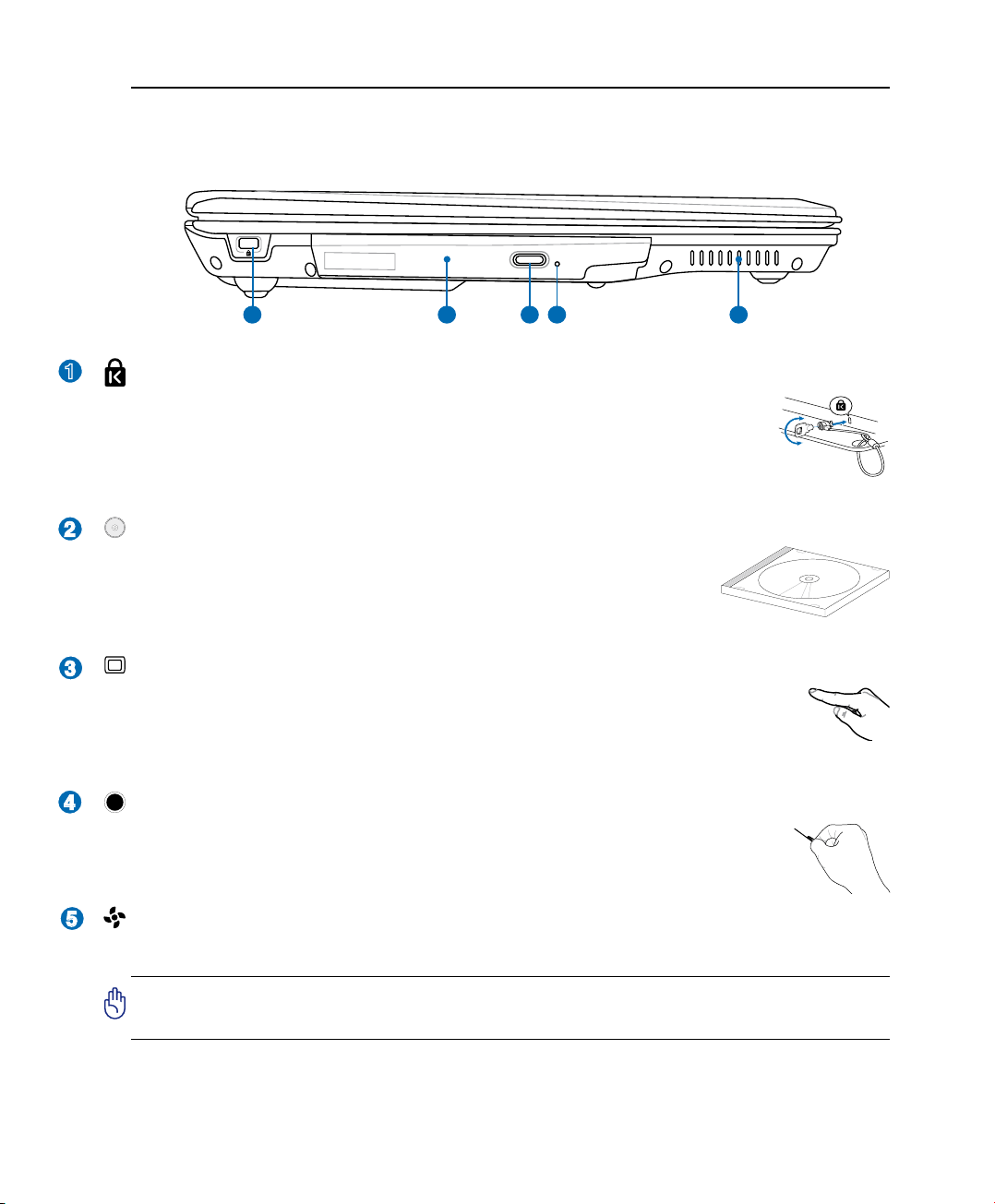
17
Lära känna delarna 2
Vänsta sidan
Se diagrammet nedan för att identiera komponenterna på denna sida av Notebook PC.
1
2
3 4 5
2
3
4
5
1
Optisk lagringenhet
Notebook PC kommer i skilda modeller med olika optiska lagringsenheter.
Den optiska lagringsenheten på Notebook PC kan stödja CD-skivor och/eller
DVD och kan ha inspelningsbar (R) eller återskrivningsbar (RW) kapacitet. Se
försäljningsspecikationer för detaljer om varje modell.
Elektronisk öppning av optisk lagringsenhet
Den optiska lagringsenheten har en elektronisk utskjutningsknapp för öppning av
facket. Du kan också skjuta ut facket till den optiska lagringsenheten genom vilket
uppspelningsprogram som helst eller genom att klicka på Optisk lagringsenhet i
WindowsTM “Den här datorn”
Akutöppning av optisk lagringsenhet (placering varierar med modell)
Akutöppningen används för att skjuta ut facket till den optiska lagringsenheten i händelse
av att den elektroniska utskjutningen inte fungerar. Använd inte akutöppningen istället
för den elektroniska öppningen.
Luftventiler
Luftventilerna låter avkyld luft komma in och varm luft komma ut från Notebook PC.
VIKTIGT! Var noga med att papper, böcker, klädesplagg, sladdar eller andra objekt inte
blockerar någon av luftventilerna, annars kan överhettning av Notebook PC inträffa.
Kensington
®
låsport
Kensington
®
låsport säkrar Notebook PC genom att de Kensington
®
-kompatibla
Notebook PC-säkerhetsprodukterna. De här säkerhetsprodukterna inkluderar vanligtvis
en metallkabel och lås som förhindrar Notebook PC att yttas från ett fast objekt. En
del säkerhetsprodukter kan också innehålla en rörelsedetektor, som avger ett larm när
den yttas.
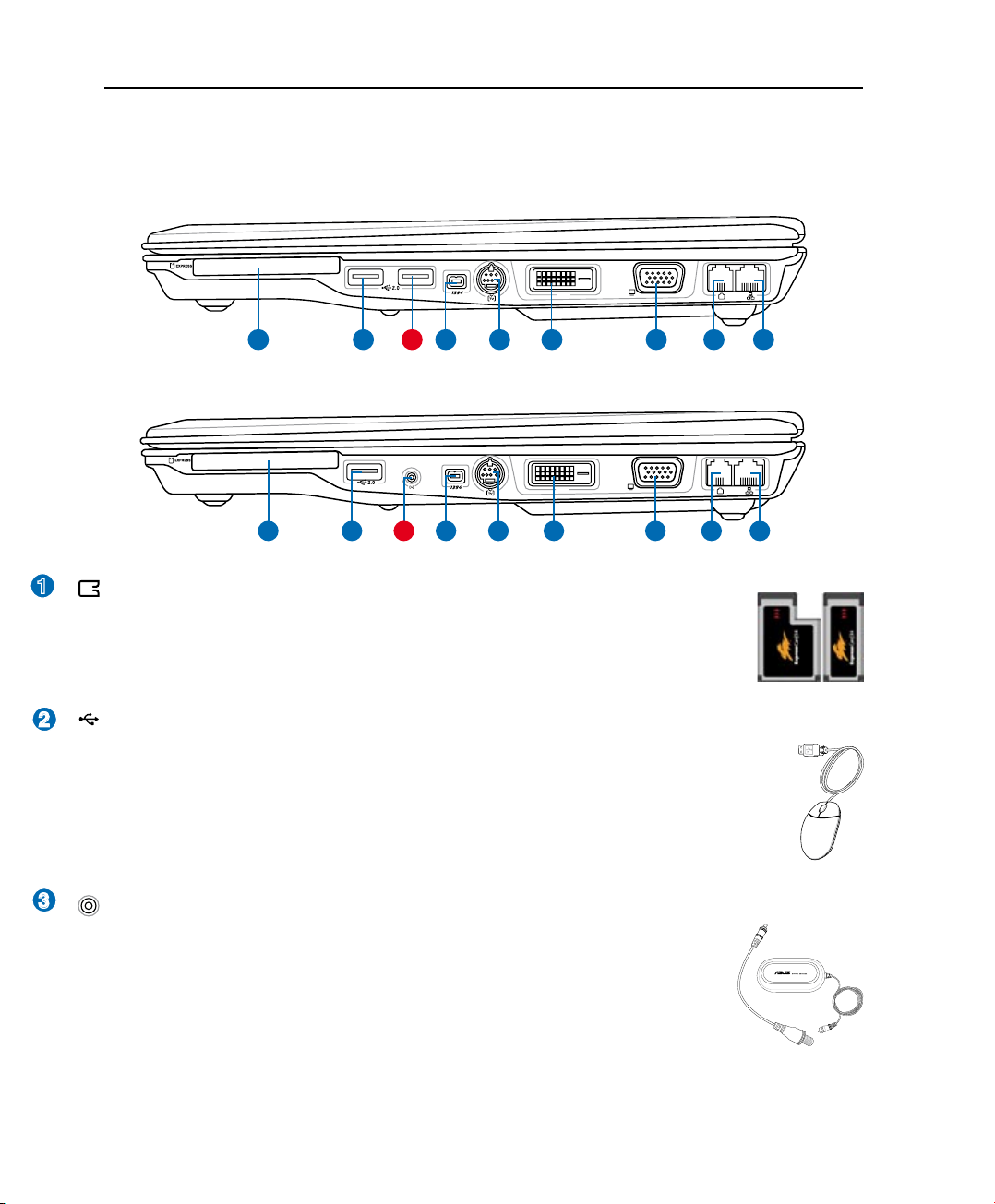
18
2 Lära känna delarna
Höger sida
Se diagrammet nedan för att identiera komponenterna på denna sida av Notebook PC.
DVI
1
3 6 752
8 9
4
2
3
1
Expansionsport
En 26 pin expresskortfack finns tillgängligt för ett ExpressCard/34 mm eller ett
ExpressCard/54 mm expansionskort. Expansionsporten tillhandahåller en lättanvänd
dockningslösning för kringutrustning för skrivbord och andra tillbehör, genom en enda
kontakt. (Inte kompatibla med tidigare PCMCIA-kort.)
2.0
USB-port (2.0/1.1)
Den universella seriebussen är kompatibel med USB 2.0 eller USB 1.1- enheter, som t ex
tangentbord, pekverktyg, kameror, hårddiskar, skrivare och skannrar som ansluts i serier upp
till 12 Mbit/sek (USB 1.1) och 480 Mbit/sek (USB 2.0). USB möjliggör att era enheter kan
köras samtidigt på en dator med några kringutrustningar fungerande som extra insticksplatser
eller hubbar. USB stödjer snabbväxling mellan apparater så att den esta kringutrustningen
kan kopplas eller kopplas bort utan att datorn måste startas om.
DVI
1
3 6 752
8 9
4
Standard modell
TV-modell
Antenningång (på TV-modell, USB på standardmodell)
Antenningången är för frekvenssignal från TV eller FMradio (på utvalda modeller) och
möjliggör användning med den medföljande digitala TV/FM-antennen eller ingång från
anslutna televisionstjänster. Den medföljande antennen kan ta emot digital TV eller
Fmradio. Kabeltjänstanslutningen kan ta emot digital TV, analog TV eller FMradion
beroende på betaltjänster. ANMÄRKNING: Använd medföljande adapter vid
användning av koaxialanslutningar.
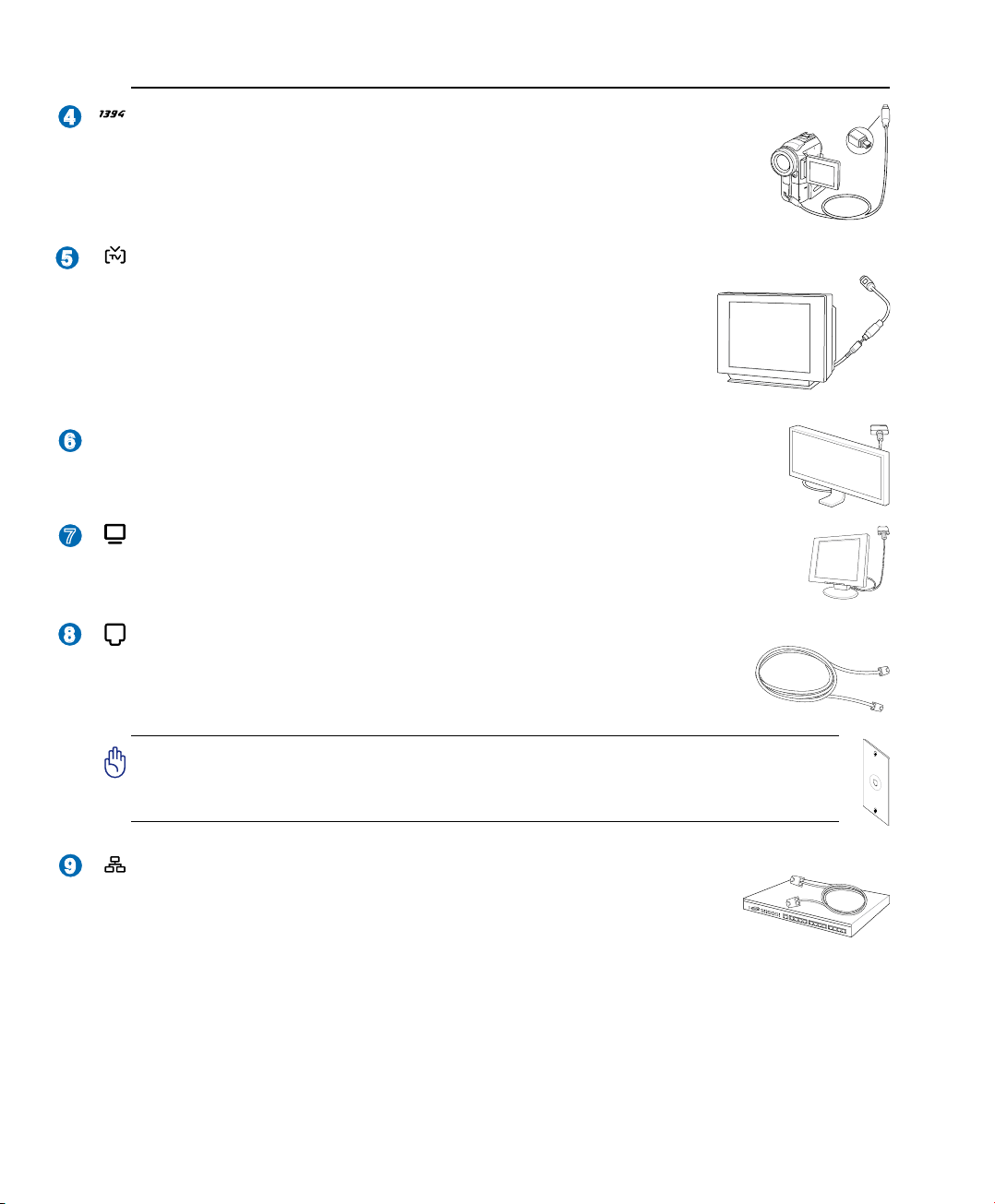
19
Lära känna delarna 2
6
7
8
4
5
IEEE1394-port
IEEE1394 är en höghastighets seriell buss likt SCSI, men den har enkla kontakter och
snabbkontaktmöjlighet som USB. IEEE1394gränssnittet har en bandbredd på 100-400
Mbit/sek och kan hantera upp till 63 enheter på samma buss. IEEE1394 använder också
en high-end digital utrustning och ska vara märkt “DV” för Digital Video-port.
Skärm (Monitor)-utgång
15-pin D-submonitorporten stöder en standard VGA-kompatibel enhet som exempelvis en
monitor eller projektor, för att möjliggöra tittande på en större, extern skärm.
TV-ut port
TV-ut porten är en S-Videokontakt som gör det möjligt att styra om skärmen
på Notebook PC till en TV- eller videoprojektorapparat. Du kan välja
meddlan simultan eller enkel visning. Använd en S-Videokabel (följer inte
med) för visning med hög kvalitet, eller använd den medföljande RCA som
S-Videoadapter för standardvideoapparater. Den här porten stödjer både
NTSC- och PAL-formaten.
Modemport
RJ-11 modemporten med två pins är mindre än RJ-45 LAN-porten och stöder en
standardtelefonkabel. Det interna modemet stöder överföringar upp till 56K V.90.
Den inbyggda kontakter möjliggör bekväm användning utan ytterligare adaptrar.
VIKTIGT! Det inbyggda modemet stöder inte spänningen som används i digitala
telefonsystem. Anslut inte modemporten till ett digitalt telefonsystem, då din
notebookdator kan skadas.
LAN-port
RJ-45 LANporten med åtta pins är större än RJ-11modemport och stöder en standard
Ethernetkabel för anslutning till ett lokalt nätverk. Den inbyggda kontakter möjliggör
smidig användning utan ytterligare adaptrar.
Skärm (DVI-D) utgång (på utvalda modeller)
Digital Video gränssnittsporten är konstruerad för att maximera videograken för platta
LCD-monitorer eller andra DVI-kompatibla enheter.
DVI-D
9
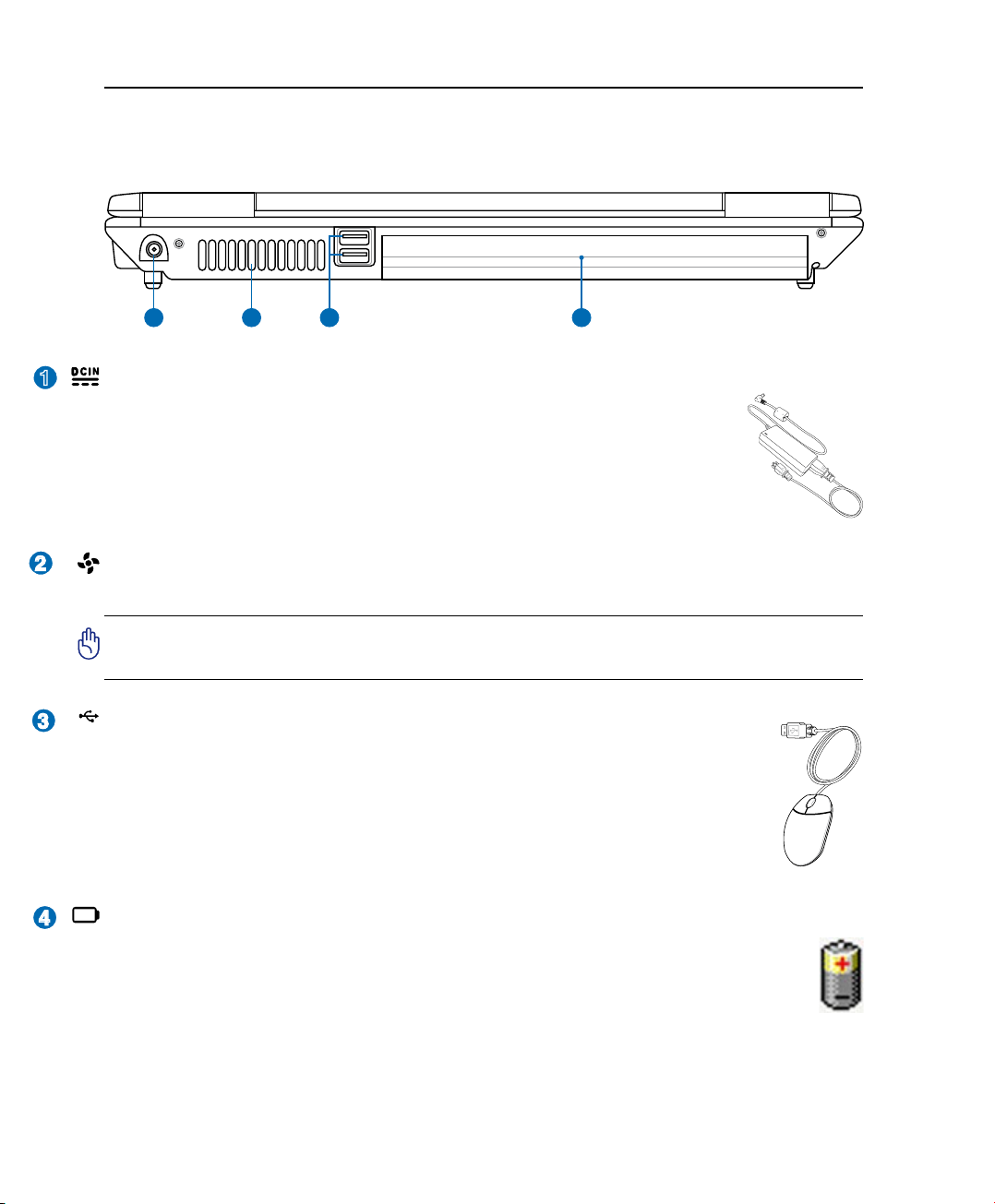
20
2 Lära känna delarna
Baksidan
Se diagrammet nedan för att identiera komponenterna på denna sida av Notebook PC.
1 2 3 4
1
Batteriingång (DC)
Den medföljande strömadaptern konverterar elström (AC) till batteriström (DC) för
användning med det här uttaget. Ström som kommer genom det här uttaget ger ström till
Notebook PC och laddar det interna batteriet. För att förebygga skada på Notebook PC
och på batteriet ska du alltid använda den tillhörande strömadaptern. VARNING: KAN
BLI ALLT FRÅN VARM TILL HET NÄR DEN ANVÄNDS. SE TILL ATT INTE
TÄCKA ÖVER ADAPTERN OCH HÅLL DEN BORTA FRÅN KROPPEN.
2
3
Batteripack
Batteriet laddas automatiskt när den är ansluten till en elströmskälla och bibehåller ström till
Notebook PC när elströmmen inte är ansluten. Det här möjliggör användning när du tillfälligt
föryttar dig mellan platser. Batteritiden varierar beroende på användning och beroende på
specikationer för den här Notebook PC. Batteriet kan inte plockas isär och måste ersättas som
en enda enhet genom en auktoriserad återförsäljare.
4
Luftventiler
Luftventilerna låter avkyld luft komma in och varm luft komma ut från Notebook PC.
VIKTIGT! Var noga med att papper, böcker, klädesplagg, sladdar eller andra objekt inte
blockerar någon av luftventilerna, annars kan överhettning av Notebook PC inträffa.
2.0
USB-port (2.0/1.1)
Den universella seriebussen är kompatibel med USB 2.0 eller USB 1.1- enheter, som t ex
tangentbord, pekverktyg, kameror, hårddiskar, skrivare och skannrar som ansluts i serier
upp till 12 Mbit/sek (USB 1.1) och 480 Mbit/sek (USB 2.0). USB möjliggör att era
enheter kan köras samtidigt på en dator med några kringutrustningar fungerande som extra
insticksplatser eller hubbar. USB stödjer snabbväxling mellan apparater så att den esta
kringutrustningen kan kopplas eller kopplas bort utan att datorn måste startas om.
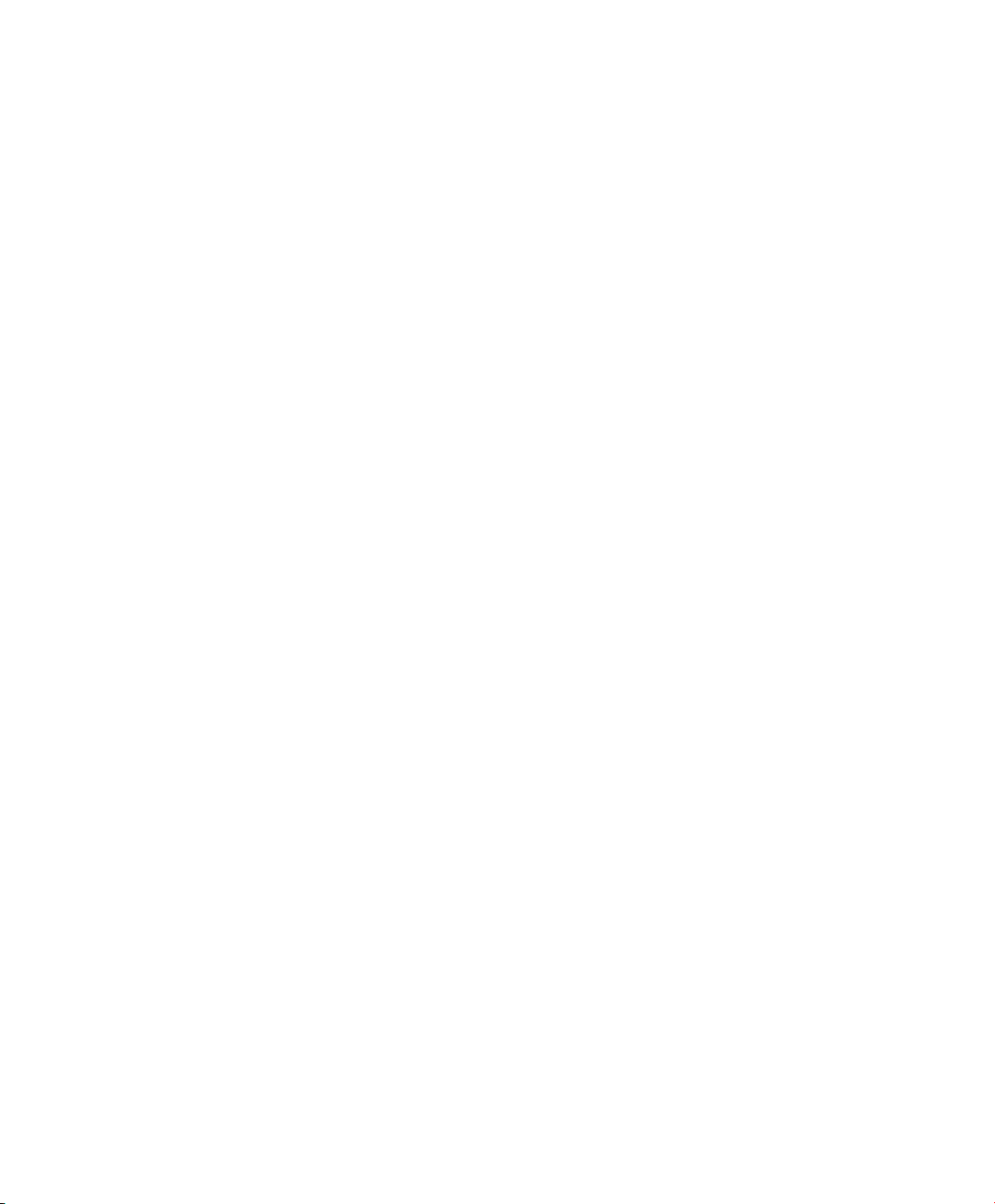
21
3. Komma igång
Använda elström (AC)
Använda batteriström (DC)
Slå PÅ Notebook PC
Kontrollera batteriströmmen
Starta igen eller starta om
Slå AV Notebook PC
Speciella funktioner på tangentbordet
Växlar och statusindikatorer
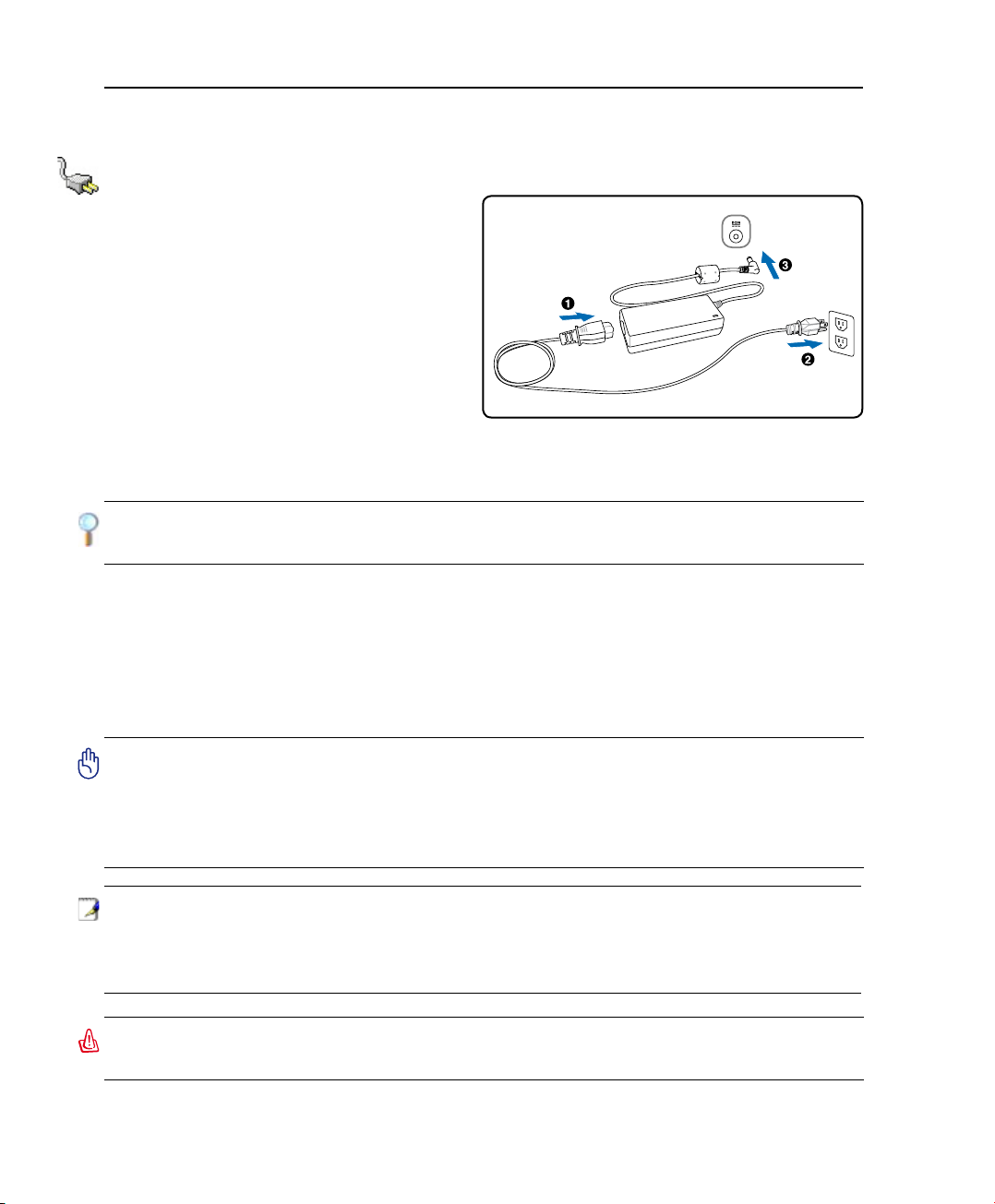
22
3 Komma igång
ANMÄRKNING: Den här Notebook PCn kan komma med antingen en två- eller en tres-
petskontakt beroende på område. Om en trespetskontakt följer med måste du använda
ett jordat eluttag eller använda en ordentligt jordad adapter. Detta gör användningen av
Notebook PC säkrare.
Med elströmsladden ansluten till AC-DCkonvertern ansluter du elströmsladden till ett eluttag (helst
med spänningsskydd) och anslut sedan batterikontakten till Notebook PC. Genom att du kopplar in
AC-DCadaptern i eluttaget först kan du testa eluttagets spänning och själva AC-DCkonvertern för
kompatibilitetsproblem, innan du ansluter batterikontakten till Notebook PC. Den gröna lysdioden för
ström på adaptern tänds om spänningen är inom acceptabla gränser. Strömindikatorn på adaptern (om
tillgänglig) kommer att lysa om strömmen är inom accepterat område.
Strömsystem
Använda elström (AC)
Strömmen på Notebook PC består av två
delar, strömadapter och batteriströmsystemet.
Strömadaptern konverterar elström från ett vägguttag
till den batteriström som krävs för Notebook PC. Din
Notebook PC levereras med en universell AC-DC-
adapter. Det innebär att du kan ansluta strömsladden
till vilket 100V -120V som 220V-240V-uttag som
helst utan att ställa in omkopplare eller använda
strömkonvertrar. I en del länder krävs en adapter
för att ansluta den medföljande US-standard
elströmssladden till en annan standard. De esta
hotell tillhandahåller universella uttag som stödjer olika strömsladdar samt spänningar. Det är alltid säkrast
att fråga en erfaren resenär om eluttagens spänning när du ska ta med strömadaptrar till andra länder.
TIPS: Du kan köpa resekit för Notebook PC som innehåller ström- och modemadaptrar
för nästan alla länder.
VIKTIGT! Skada kan inträffa om du använder en annan adapter för att strömföra Notebook
PC eller om du använder adaptern till Notebook PC för att strömföra andra elektriska ap-
parater. Om det börjar ryka, lukta bränt, eller om stark hetta kommer från AC-DCadaptern
ska du uppsöka service. Uppsök service om du misstänker fel på AC-DCadaptern. Du
kan skada både batteriet och Notebook PC om det är fel på AC-DCadaptern.
VARNING! STRÖMADAPTERN BLIR ALLT FRÅN VARM TILL HET NÄR DEN ANVÄNDS. SE
TILL ATT INTE TÄCKA ÖVER ADAPTERN OCH HÅLL DEN BORTA FRÅN KROPPEN.
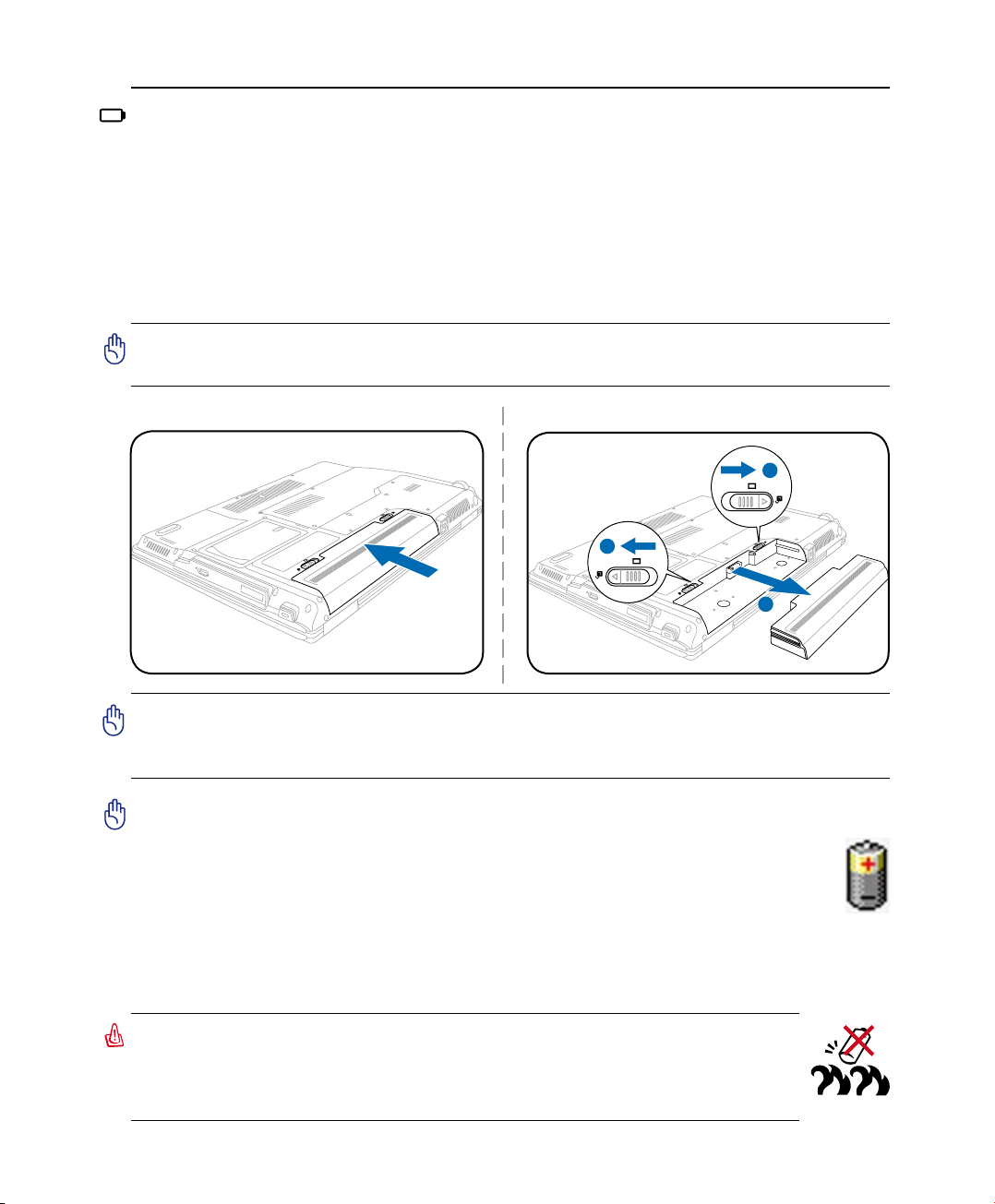
23
Komma igång 3
VIKTIGT! Försök aldrig att ta bort batteriet undertiden som Notebook PC är PÅ, då
detta kan resultera i förlust av arbetsdata.
VIKTIGT! Använd endast batteriet och strömadaptrar som följer med Notebook PC
eller är specikt godkända av tillverkare eller försäljare för användning med den är
modellen, annars kan skada inträffa på din Notebook PC.
Använda batteriström (DC)
Notebook PC är utformad att fungera med ett borttagbart batteri. Batteriet består i en uppsättning
sammansatta battericeller. Ett fullt laddat batteri ger era timmars batteritid, som kan förlängas ytterligare
genom att strömhanteringsfunktionerna utnyttjas genom BIOS-inställningen. Ytterligare batterier är
tillvak och kan inhandlas separat genom en Notebook PC- återförsäljare.
Installera och avlägsna batteriet.
Din Notebook PC kan ha eller inte ha sitt batteri installerat. Om din Notebook PC inte har sitt batteri
installerat följer du följande procedurer för att installera batteriet.
-2
-1
-2
-1
2
1
1
-2
-1
Installation av batteripaketet:
Borttagning av batteripaketet:
Batterivård
Batteriet på Notebook PC, liksom alla laddningsbara batterier, kan laddas ett begränsat antal
gånger. Batteripaketets livslängd beror på den omgivande temperaturen, fuktigheten och hur din
Notebook PC används. Idealisk temperatur för användning av batteriet är i spannet mellan 5°C
och 35°C. Du måste också ta med i beräkningen att den interna temperaturen på Notebook PC
är högre än den externa. Alla temperaturer över eller under det här spannet kommer att korta batteriets
livslängd. Hur som helst kommer batteriets användningstid att så småningom minska och ett nytt batteri
måste inhandlas från en auktoriserad återförsäljare för den här Notebook PC. Då batterier även har en
lagringstid rekommenderas inte att du köper extra att ha i lager.
VARNING! Av säkerhetsskäl får du INTE kasta batteriet i elden, INTE kortsluta
kontakterna och INTE demontera batteriet. Om det är någon onormal funktion
eller skada på batteripaketet som orsakats av stötar, stäng av Notebook PC:
n och kontakta ett auktoriserat servicecenter.
